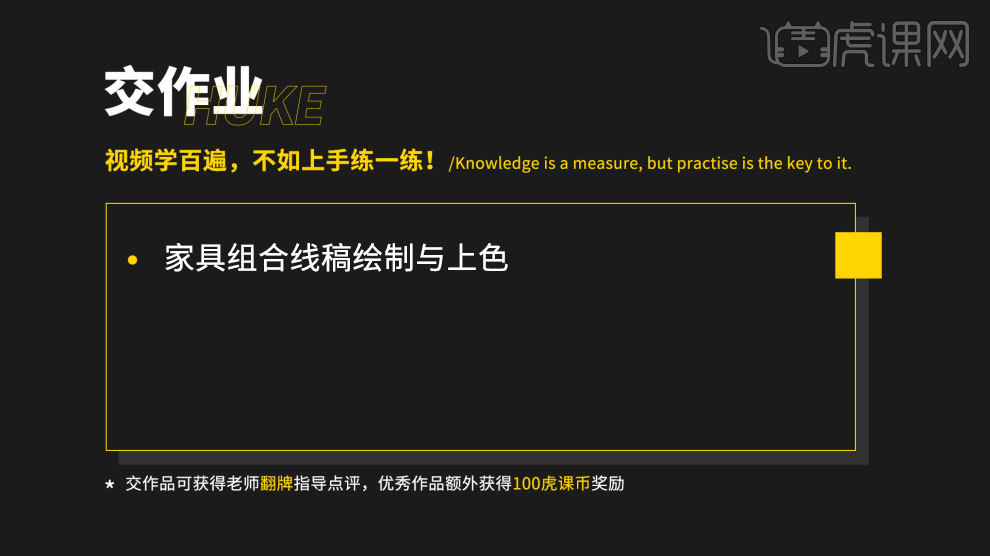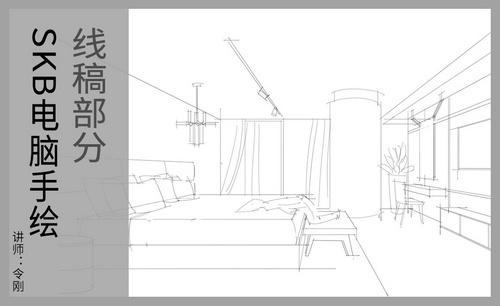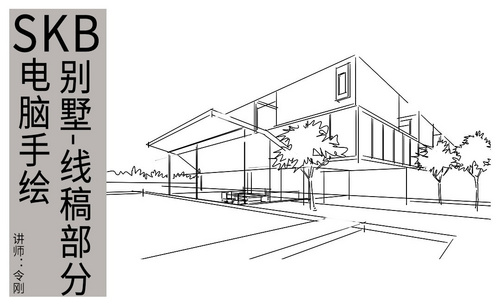skb手绘线稿
skb是我们经常用来手绘的一个软件,现在我们来说一下skb手绘线稿的知识,skb手绘线稿首先要选择一点透视工具在画布上定点,接着在画笔库当中选择一个画笔,绘制我们所需要的直线,并且将我们所需要的其他部分轮廓绘制出来,下一步就是拉进画布,绘制我们所需要的轮廓线,在画笔库当中选择一个画笔绘制我们所需要的直线,下面让我们来详细的了解一下关于skb手绘线稿的知识介绍吧!

SKB办公室空间效果图绘制线稿篇
1、本节课讲解办公空间第一部分线稿,本节课中用到的素材,会放置在素材包内,请各位学员点击右侧黄色按钮自行下载安装。
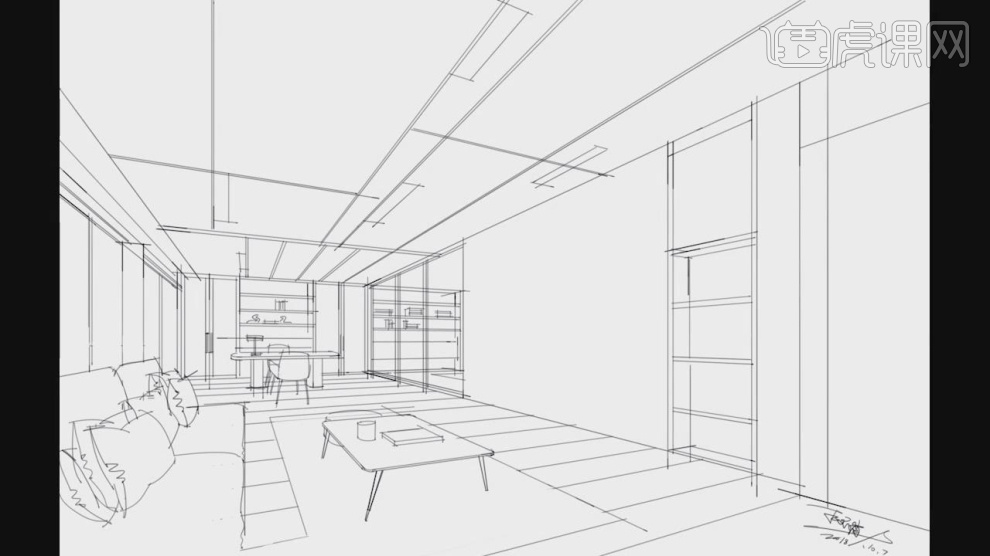
2、开始一个新的工程,选择【一点透视】在画布上定点,如图所示。
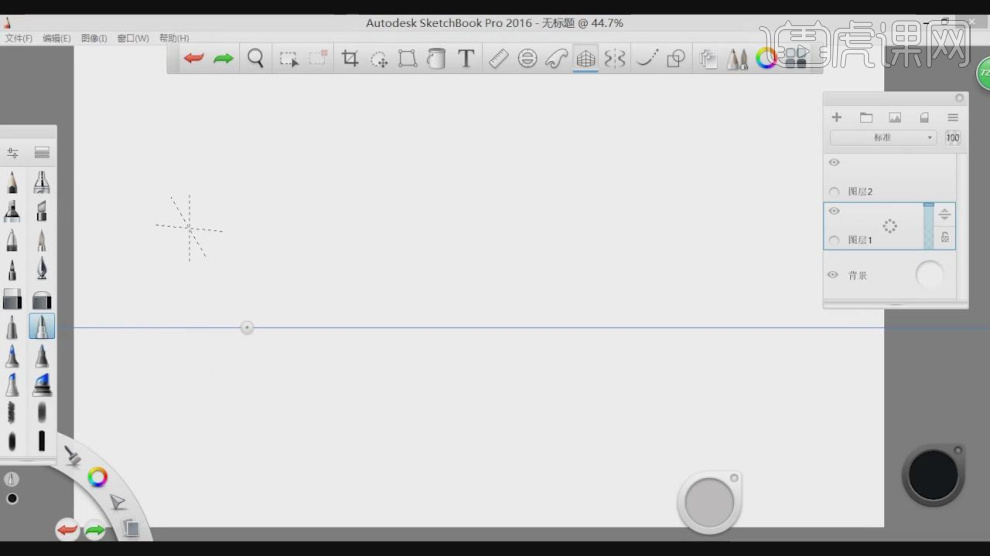
3、然后在【画笔库】中选择一个画笔,绘制直线,如图所示。
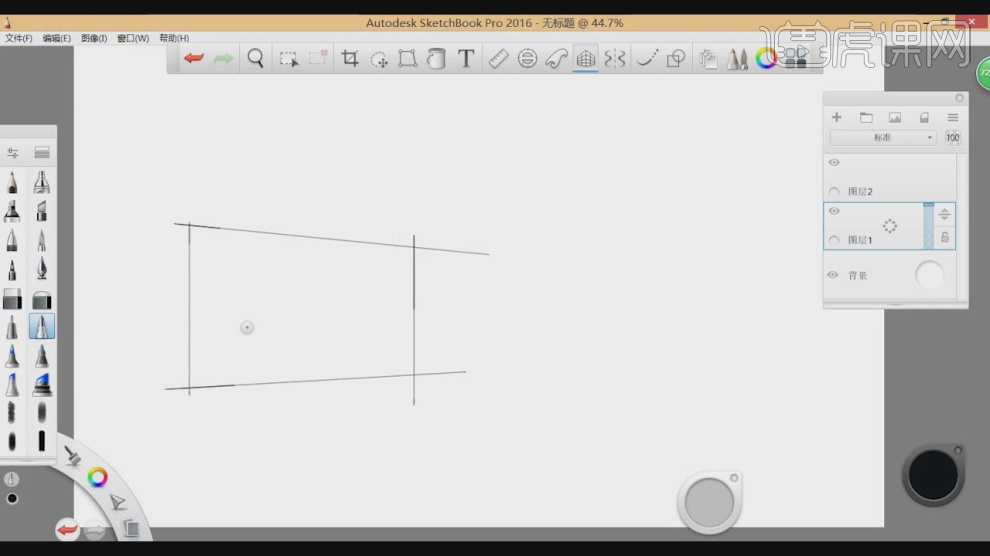
4、同样在其他部分将房屋的大概轮廓进行绘制出来,如图所示。
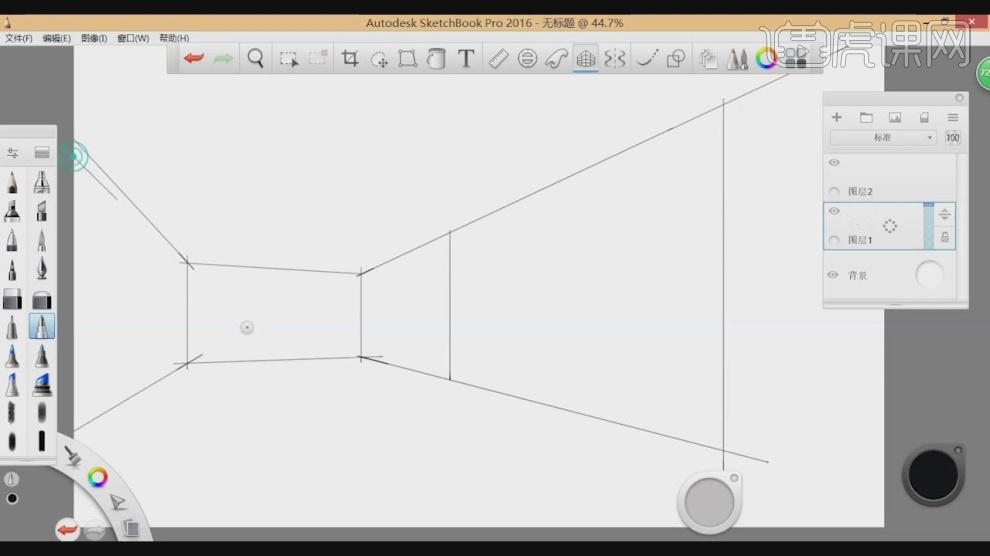
5、继续绘制直线,将家具吊顶等绘制出来,如图所示。
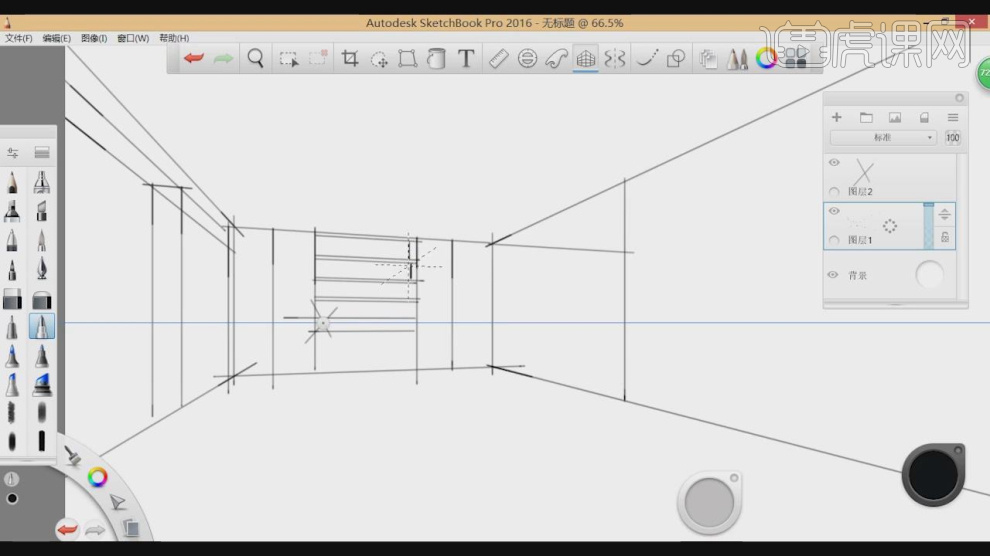
6、拉进画布,继续绘制轮廓线,如图所示。
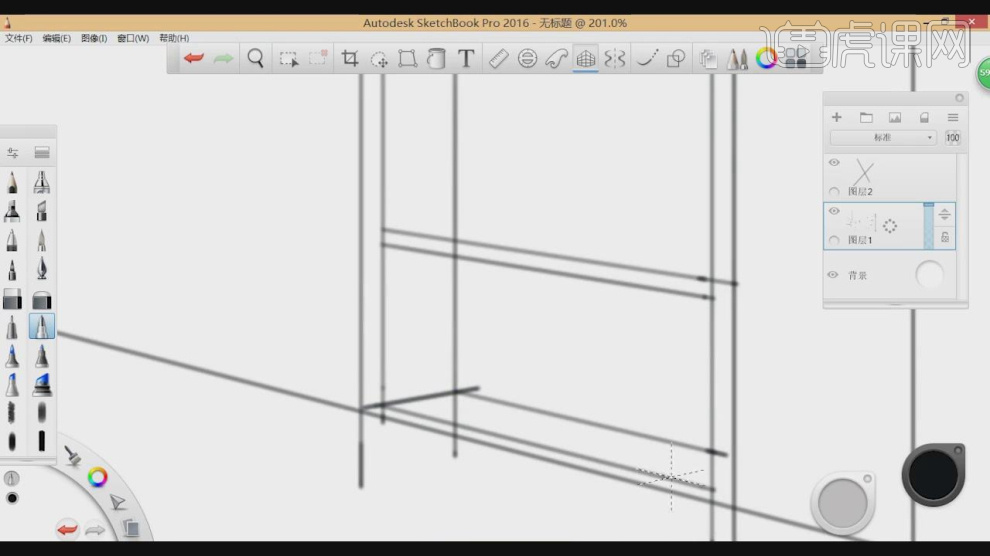
7、在【画笔库】中选择一个画笔,绘制直线,如图所示。
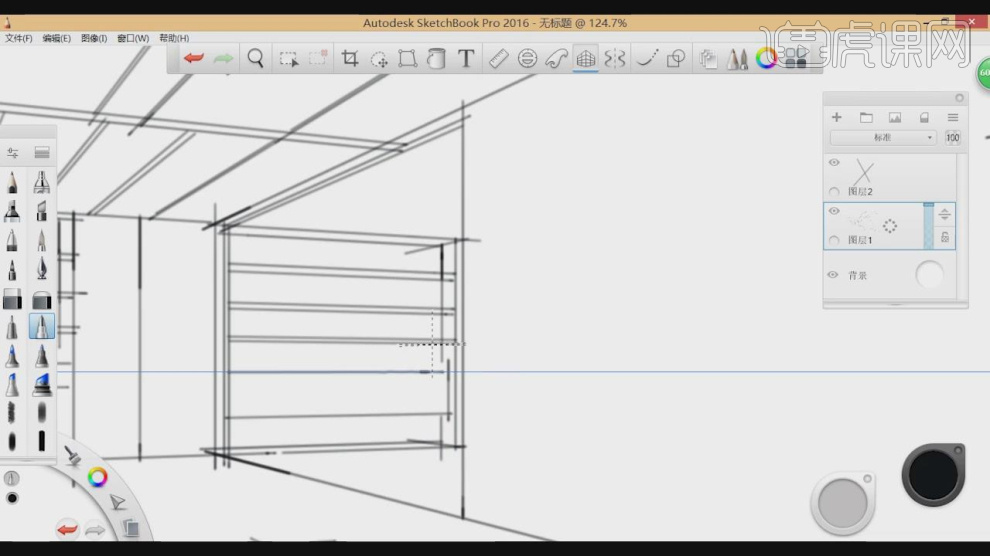
8、在绘制的过程中,我们需要注意图层的切换,如图所示。
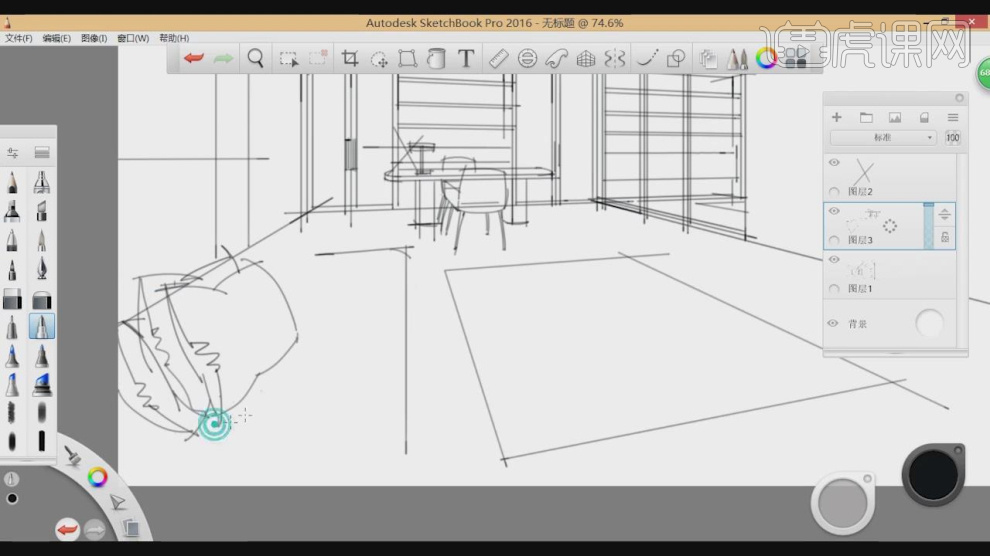
9、继续使用画笔工具绘制抱枕,如图所示。
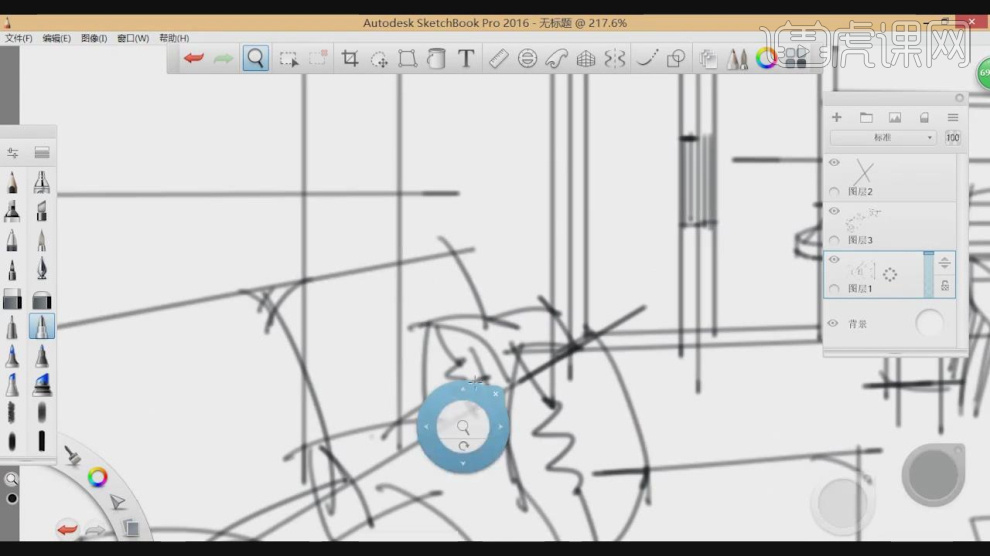
10、可以使用【放大镜】工具,旋转画布进行调整,如图所示。
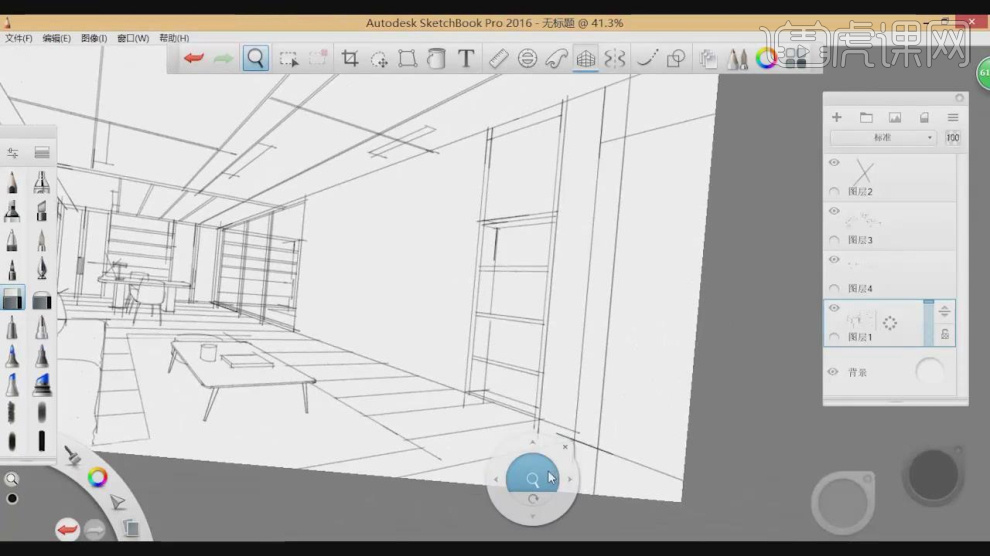
11、将绘制好的效果进行保存,如图所示。
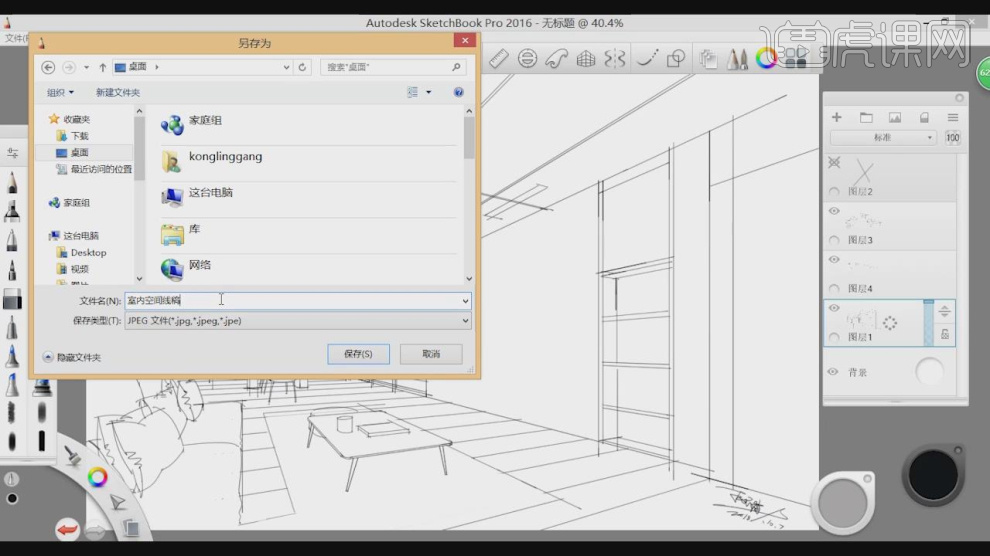
12、拉进画布,继续绘制轮廓线,如图所示。
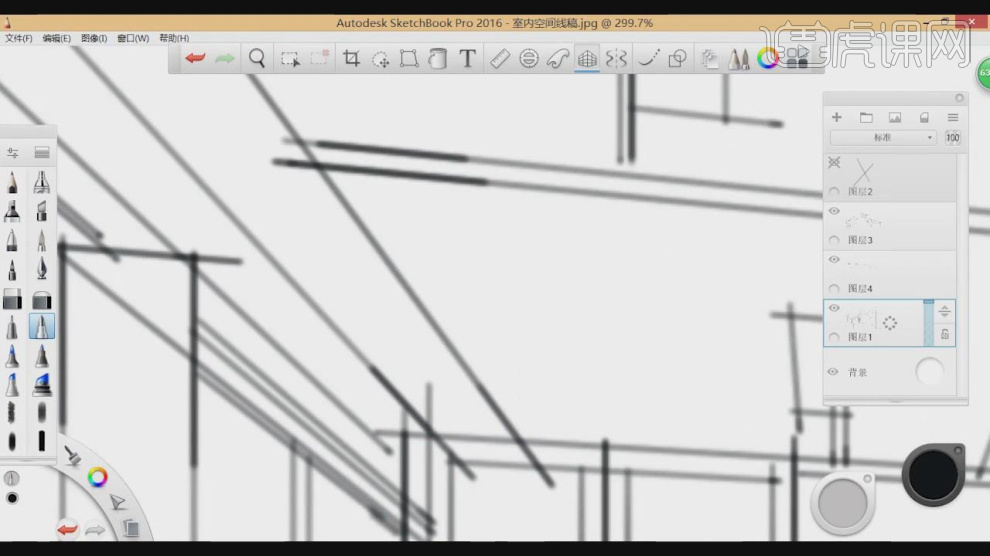
13、最终效果
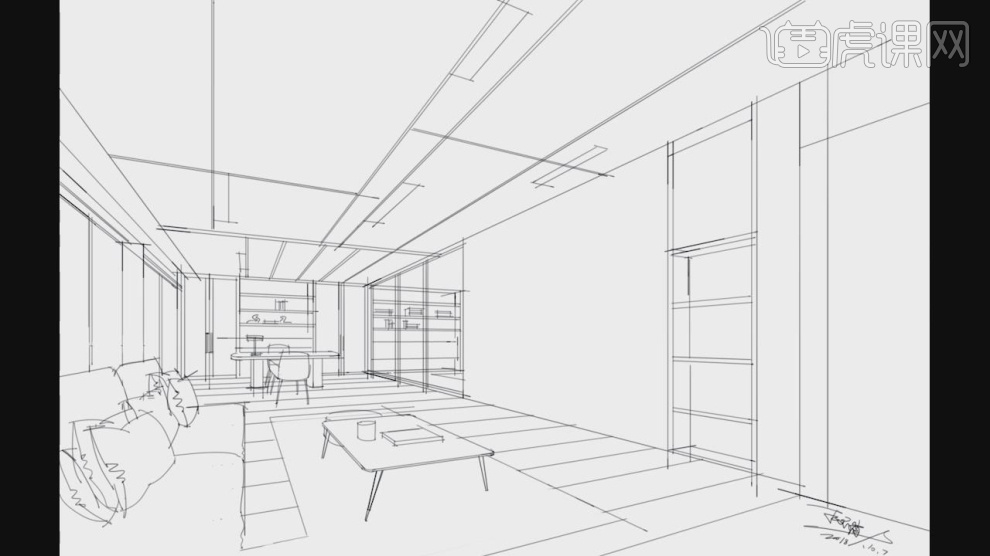
SKB大型办公空间手绘线稿
1、本节课讲解【SketchBook Pro】软件- 电脑手绘-大型办公空间手绘线稿,本节课中偏重讲解理论知识需要的同学们可以进行笔记。
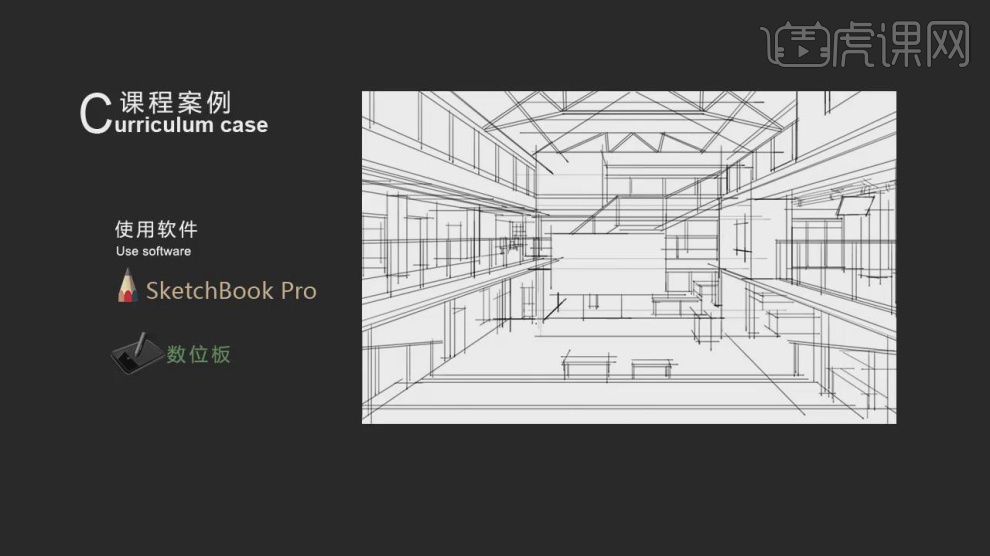
2、首先我们打开软件,然后将类型调整为【一点透视】,调整一个画笔,参考透视点进行一个绘制,如图所示。
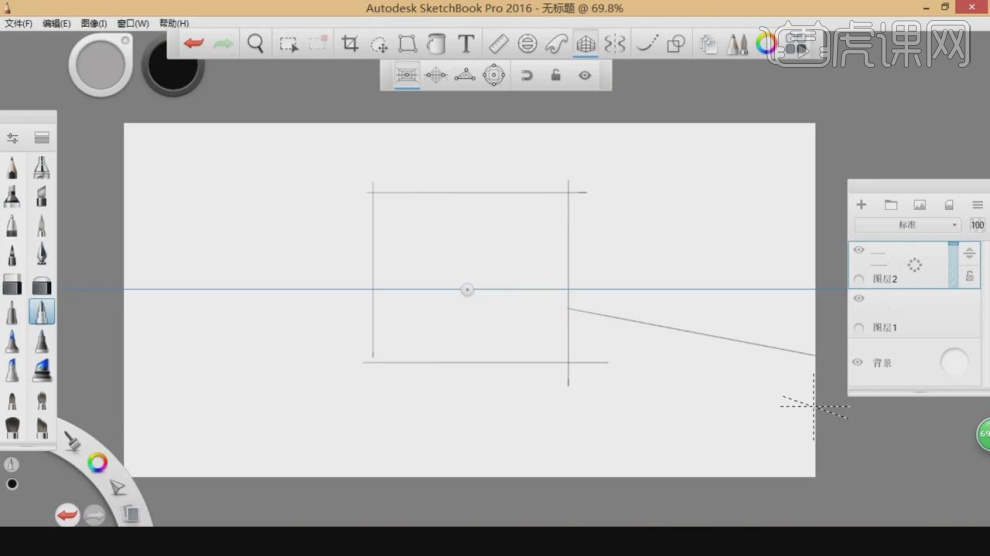
3、参考一点透视,使用【画笔】工具绘制直线,如图所示。
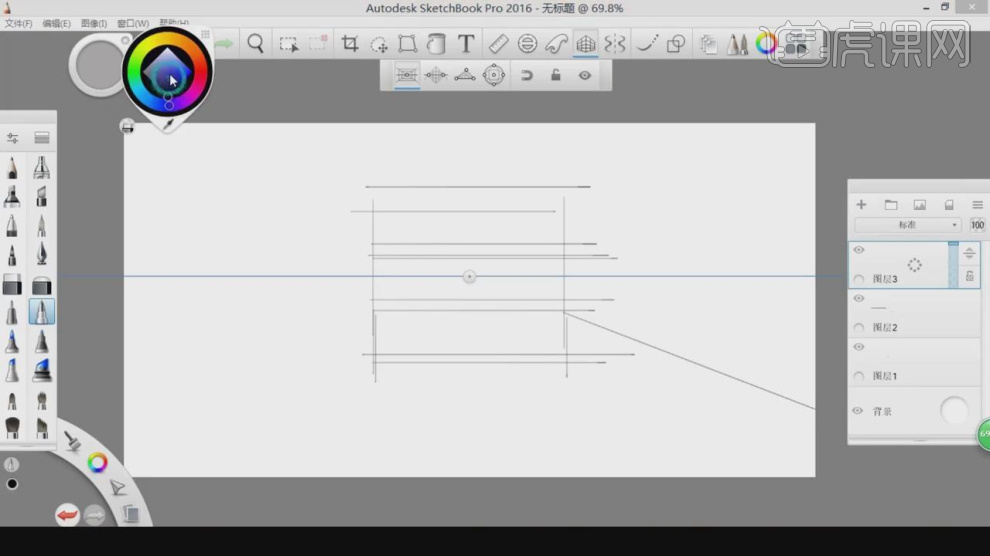
4、我们继续使用【画笔】工具绘制直线,如图所示。
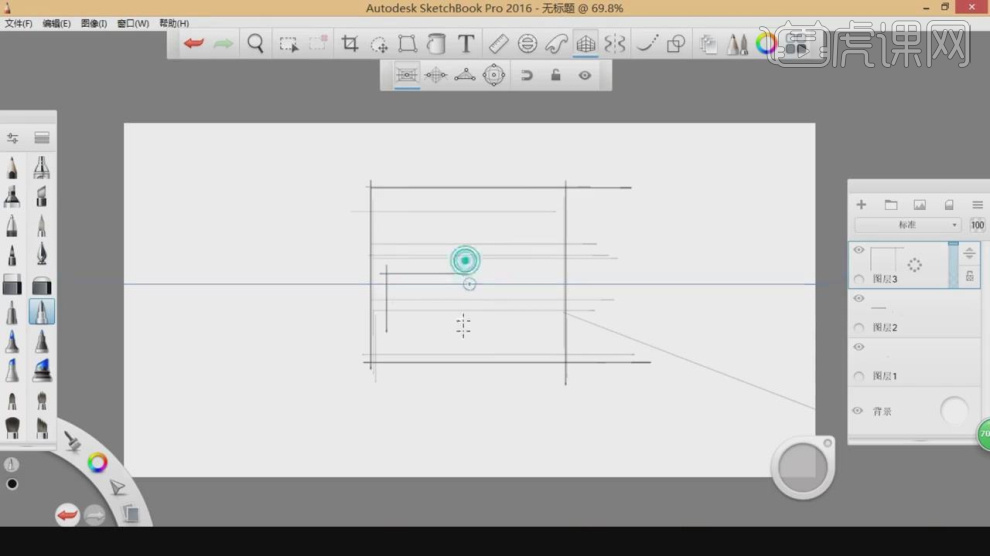
5、然后开始绘制左右侧的直线,如图所示。
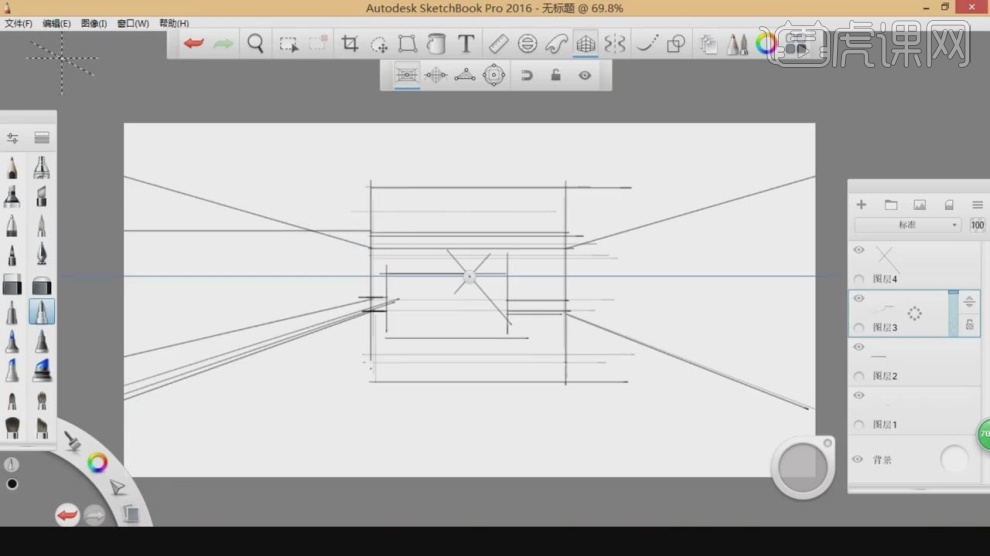
6、使用【画笔】工具绘制直线,如图所示。
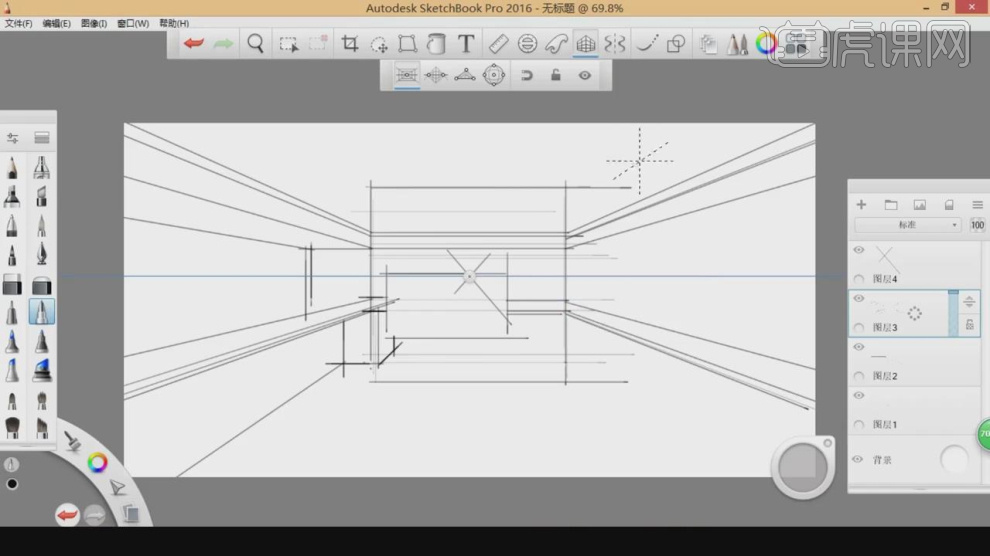
7、参考一点透视,使用【画笔】工具绘制直线,如图所示。
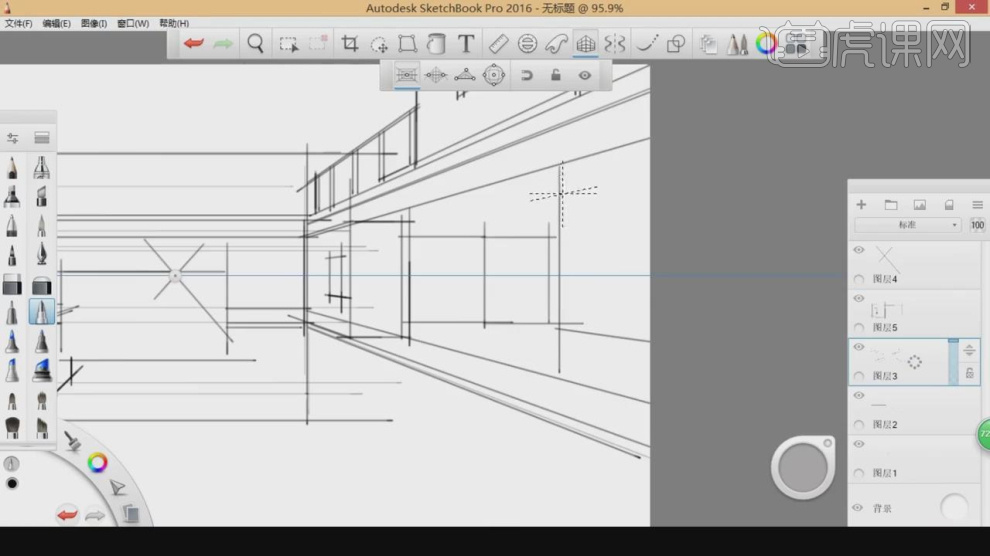
8、然后我们开始绘制地面的直线,如图所示。

9、使用【画笔】工具绘制直线,如图所示。
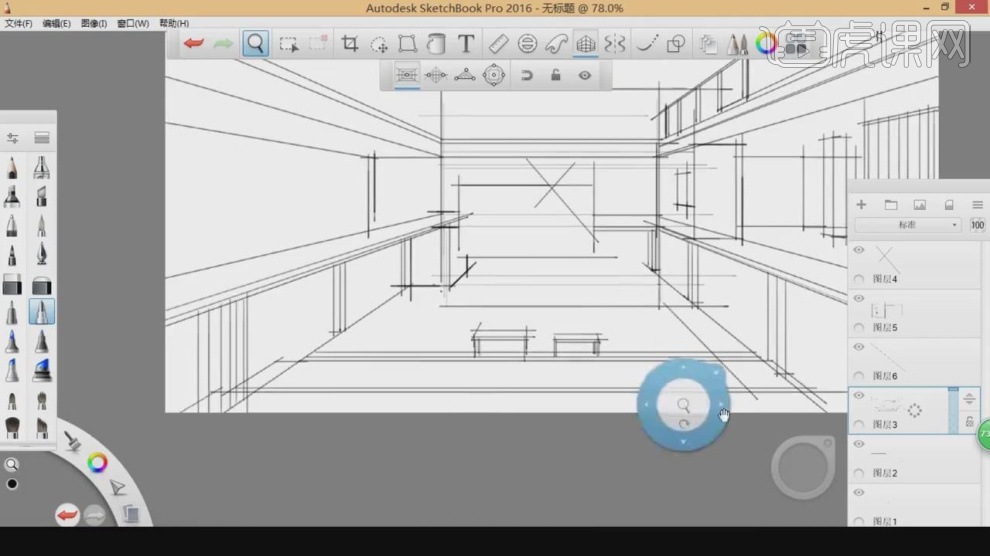
10、利用画笔工具,我们丰富一下场景,如图所示。
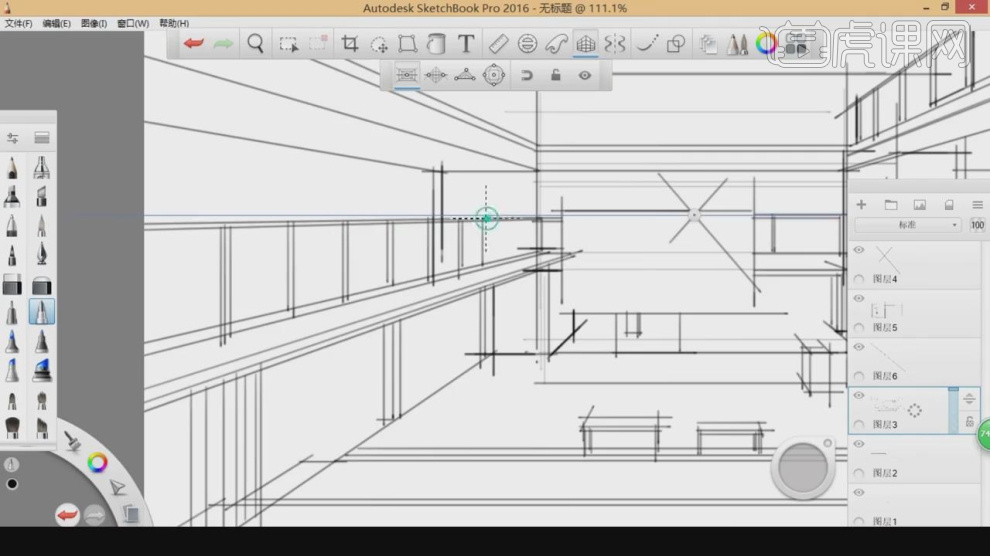
11、我们继续使用【画笔】工具绘制直线,如图所示。
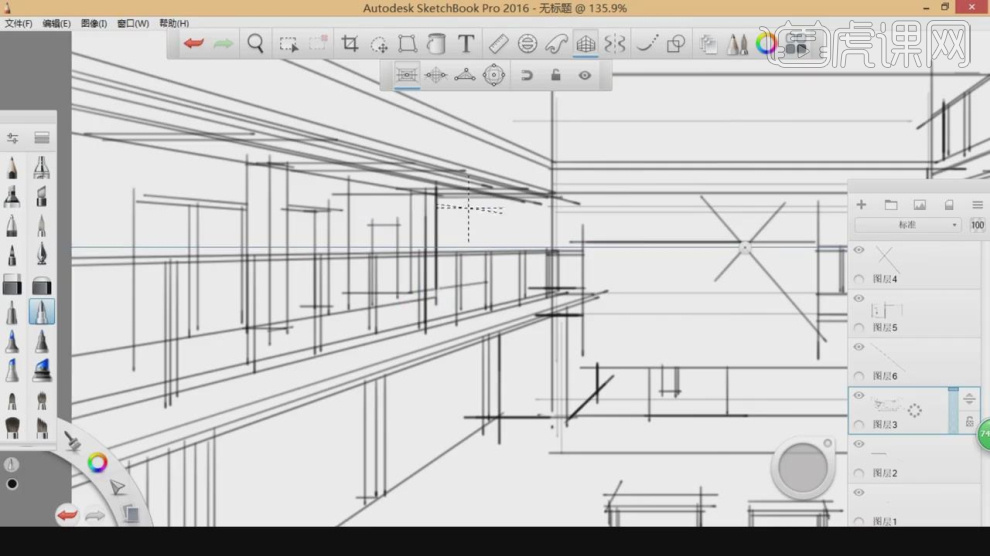
12、使用【画笔】工具绘制直线,如图所示。
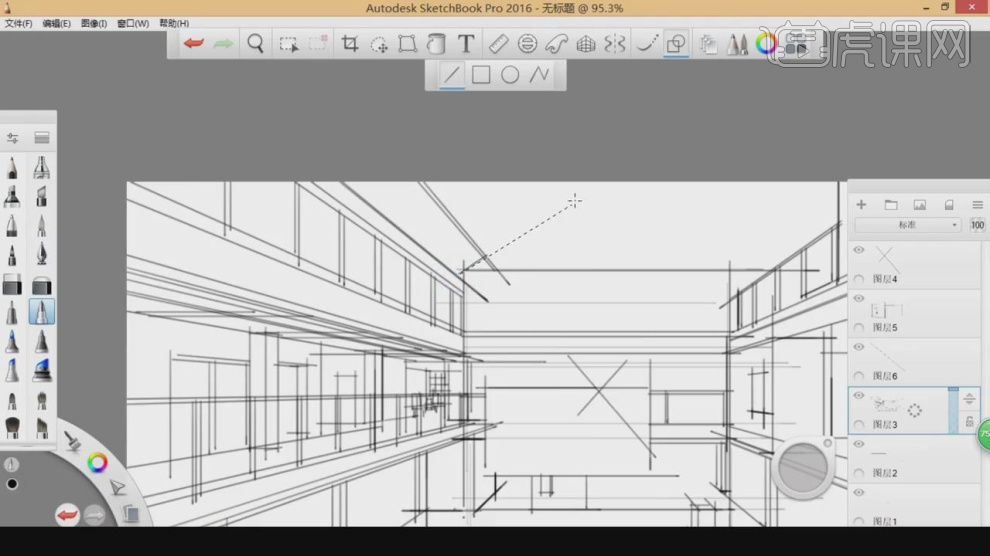
13、然后我们开始绘制二层的建筑,如图所示。
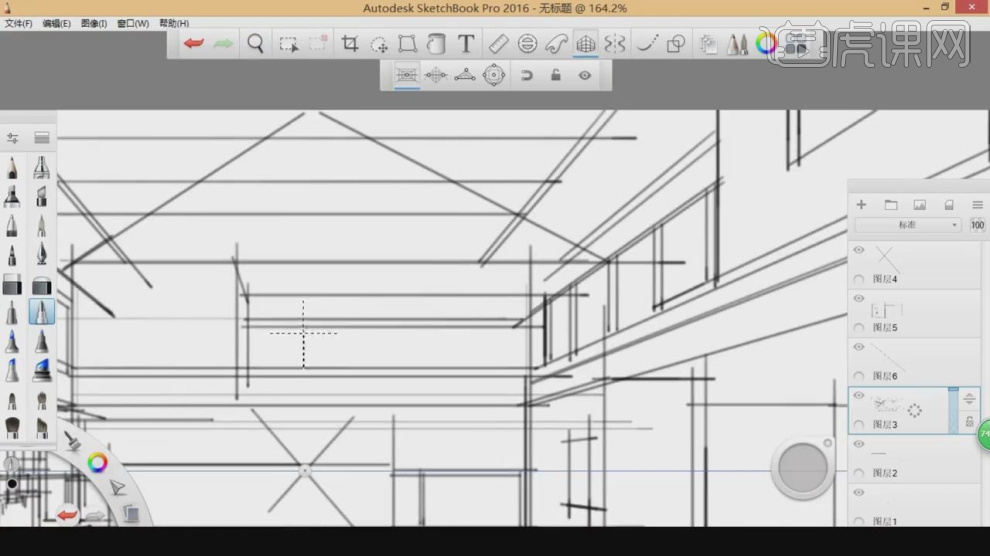
14、使用【画笔】工具绘制直线,如图所示。
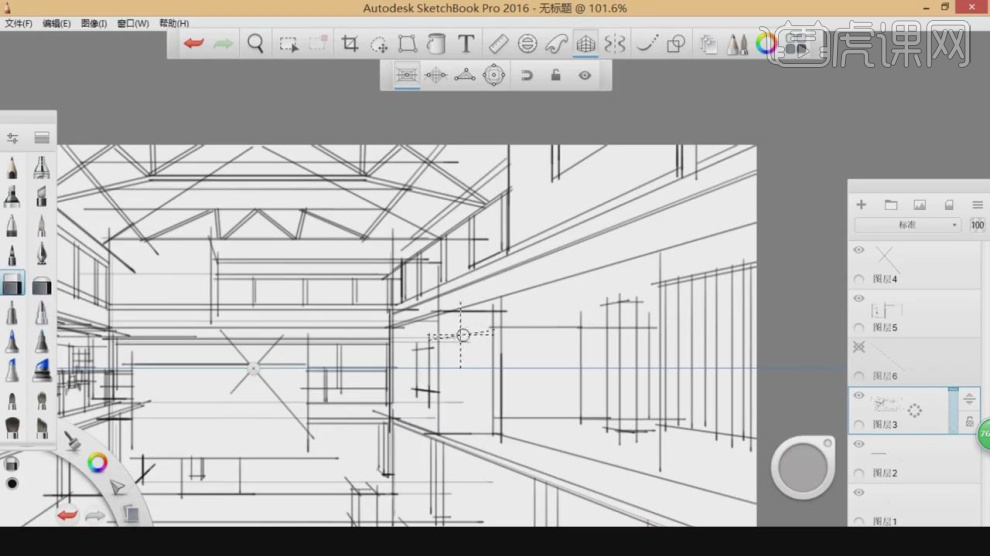
15、在调整过程中适当的拉近远进行一个查看,如图所示。
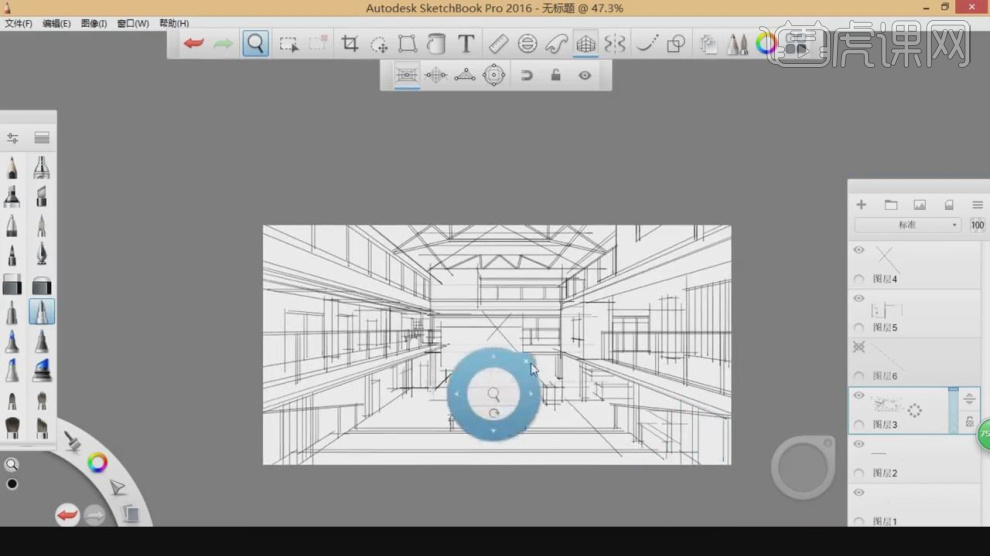
16、我们继续使用【画笔】工具绘制直线,如图所示。
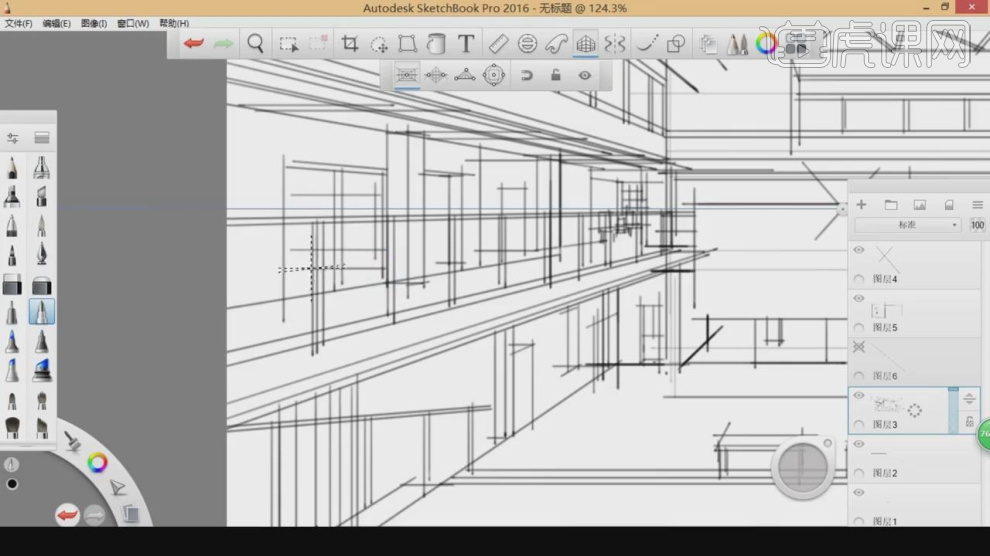
17、然后我们打开参考图片进行一个预览检查,如图所示。
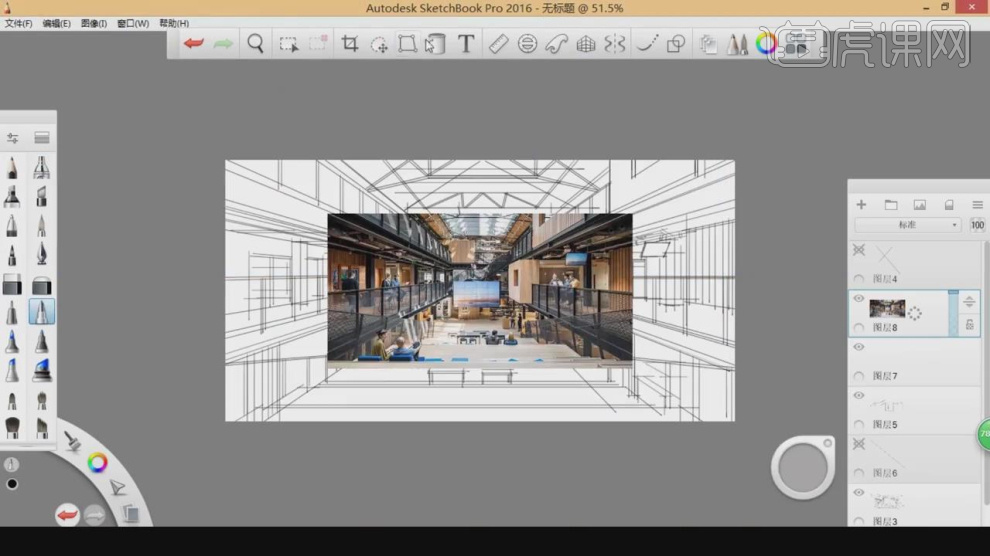
18、最终效果。
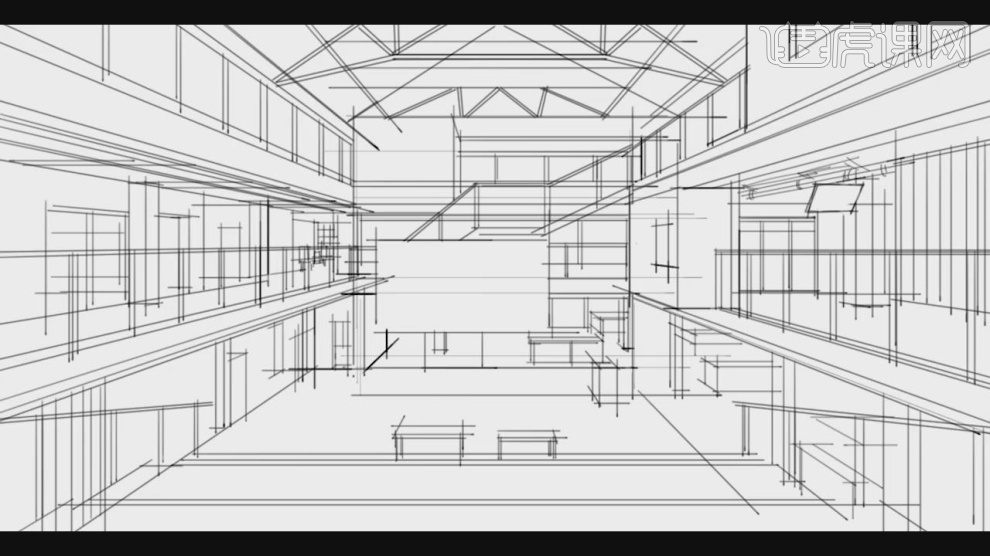
SKB建筑效果图板绘线稿
1、本节课讲解【SketchBook Pro】软件- 电脑手绘-建筑效果图板绘线稿,本节课中用到的素材,会放置在素材包内,请各位学员点击右侧黄色按钮自行下载安装,本节课中偏重讲解理论知识需要的同学们可以进行笔记。
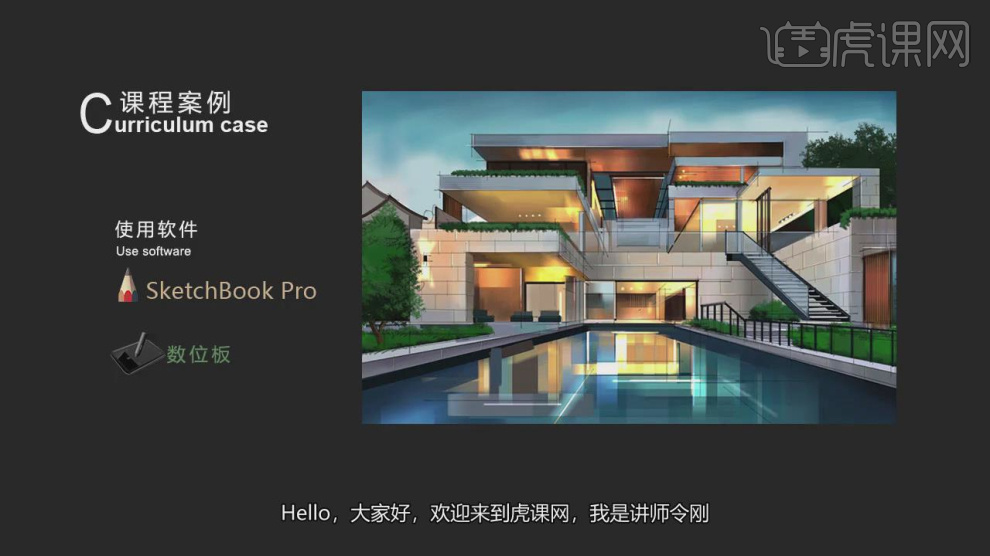
2、首先我们打开软件,设置一点透视的位置开始绘制直线,如图所示。
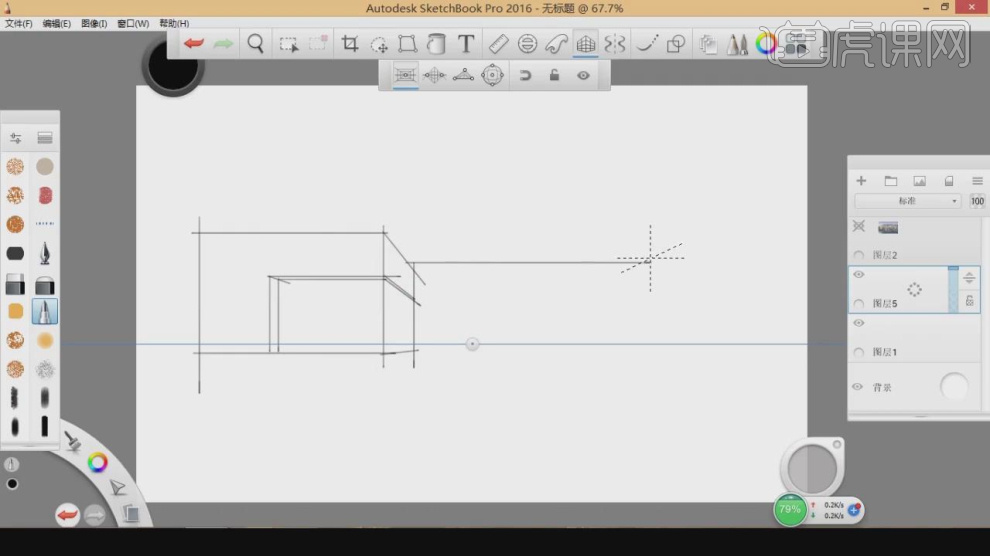
3、我们继续将建筑物的轮廓线进行一个绘制出来,如图所示。
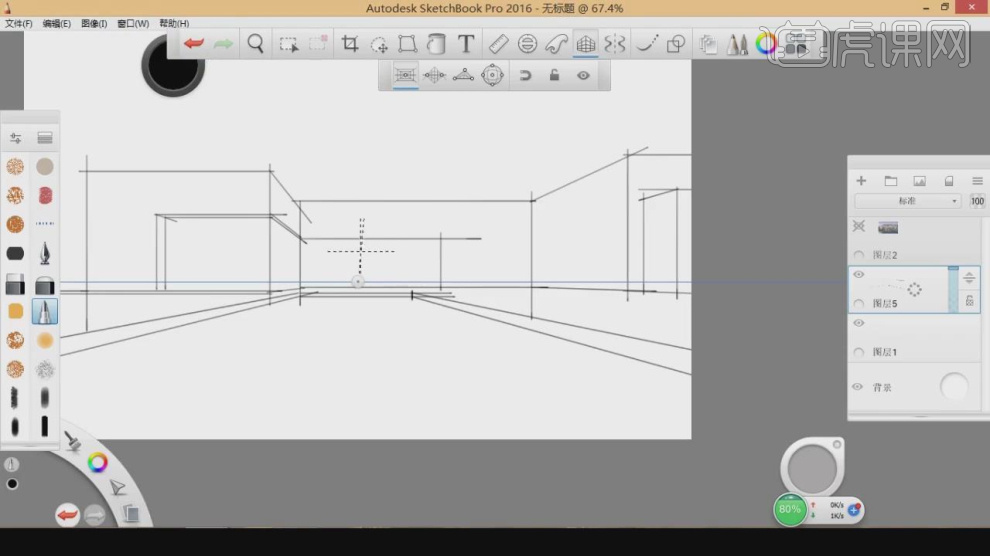
4、使用【画笔】工具绘制直线,如图所示。
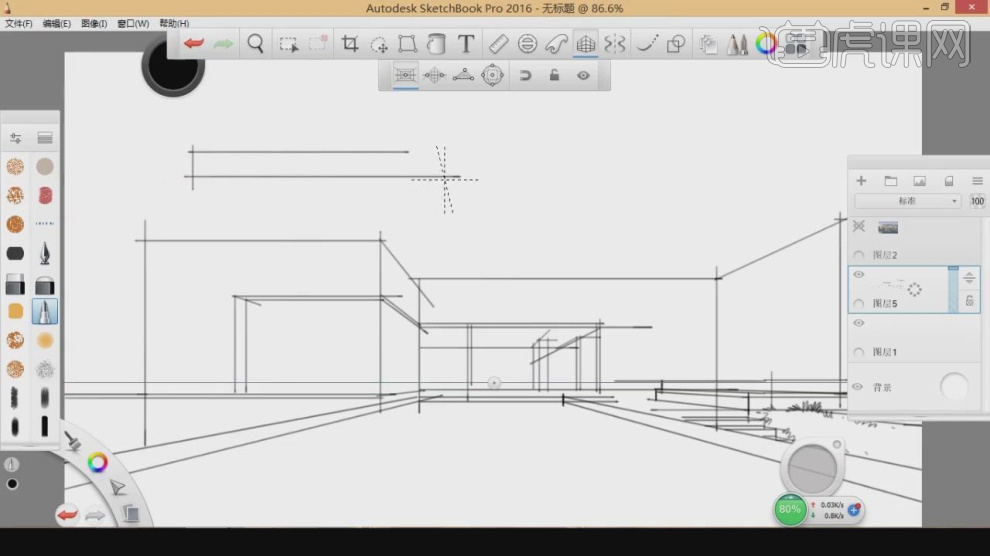
5、这里需要同学们耐心的将这个建筑绘制出来,如图所示。
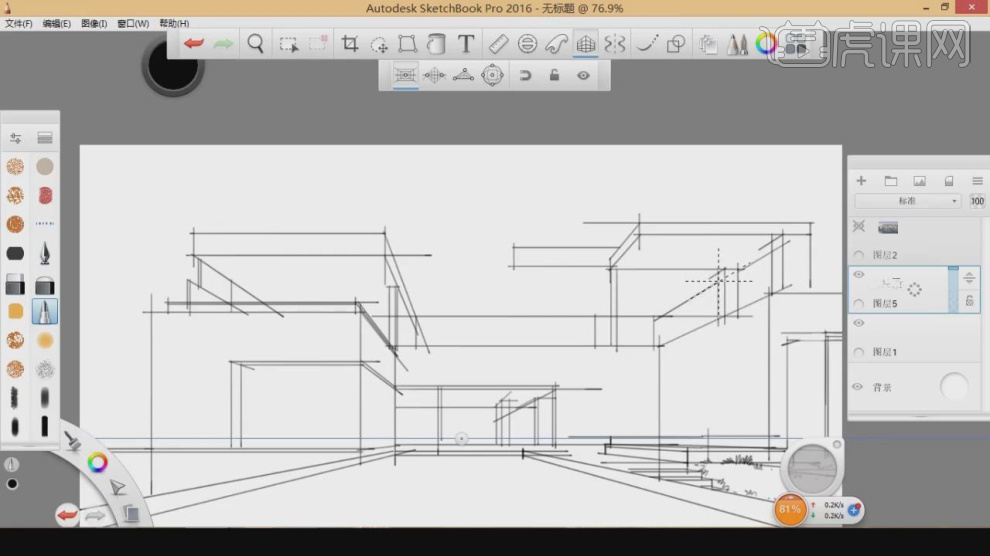
6、使用【画笔】工具绘制直线,如图所示。
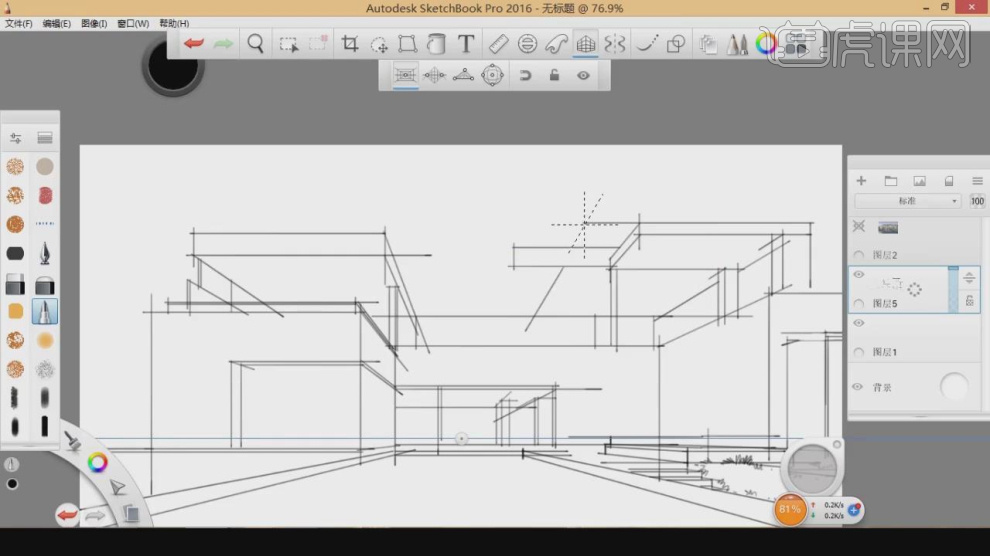
7、大体轮廓绘制完成后,我们开始进行一个细化调整,如图所示。
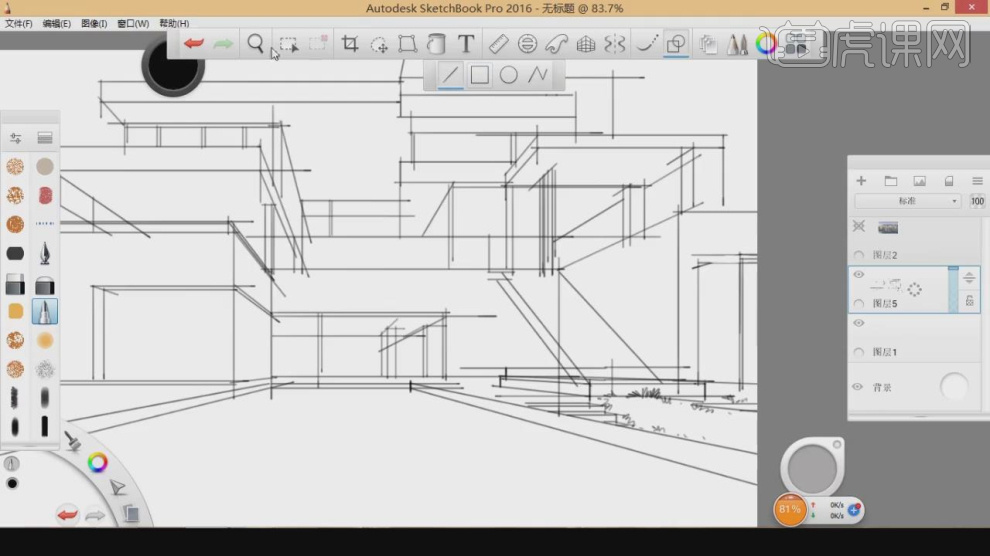
8、使用【画笔】工具绘制直线开始绘制阶梯,如图所示。
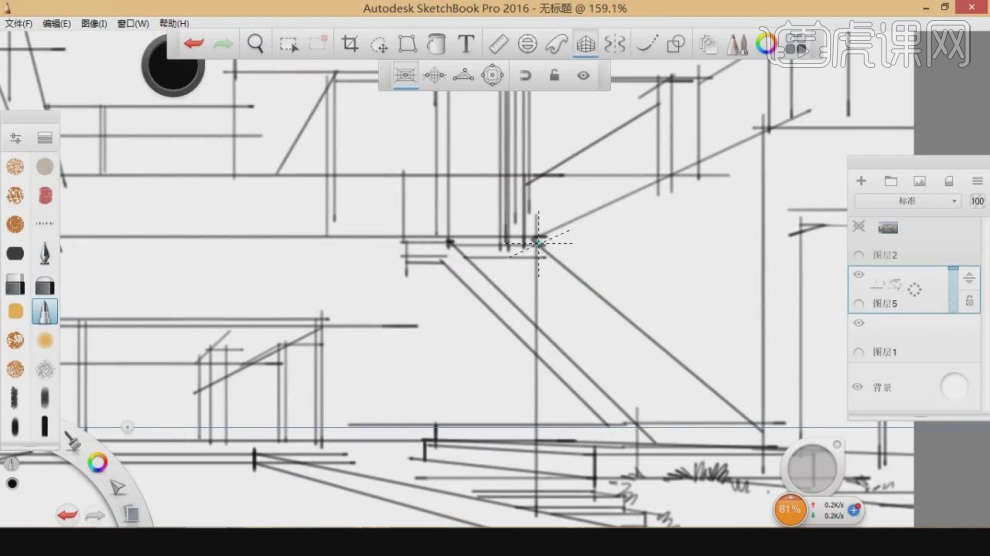
9、我们将整改阶梯都绘制出来,如图所示。
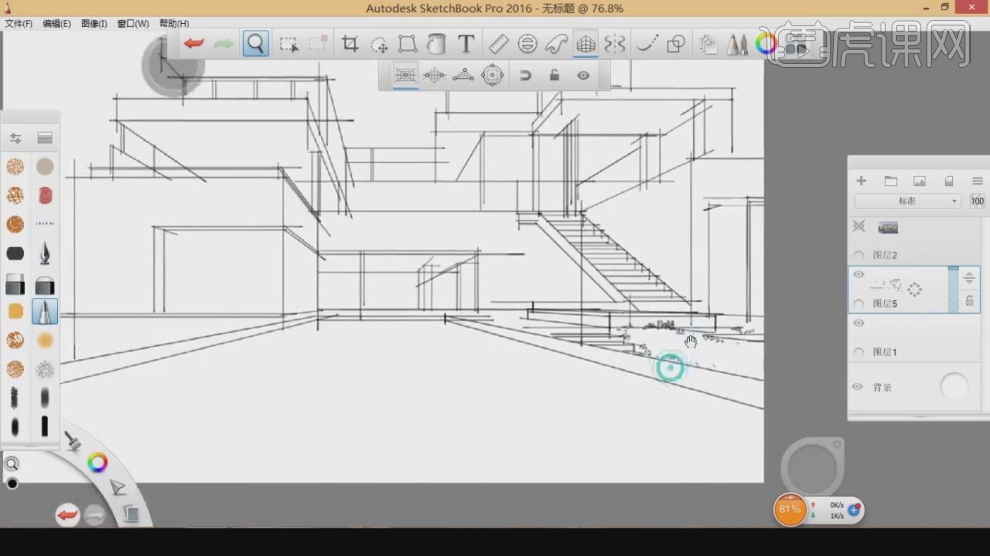
10、继续使用【画笔】工具绘制直线,如图所示。
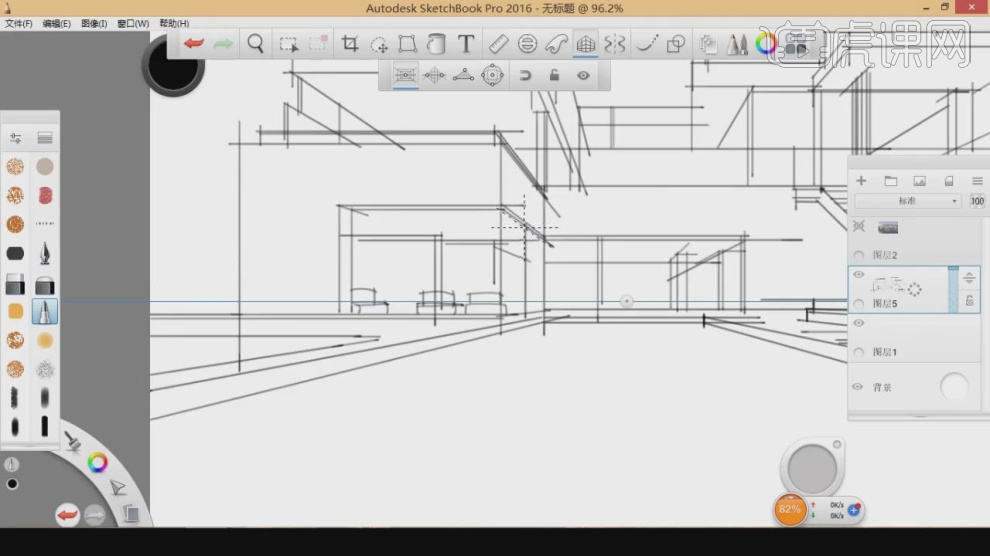
11、然后我们利用【画笔】工具绘制树木的模型,如图所示。
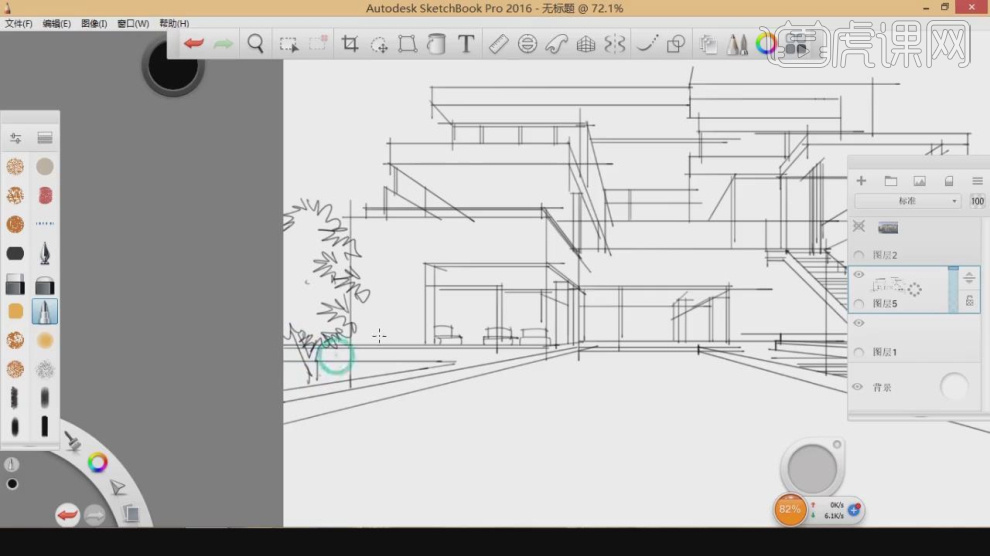
12、使用【画笔】工具绘制直线,如图所示。
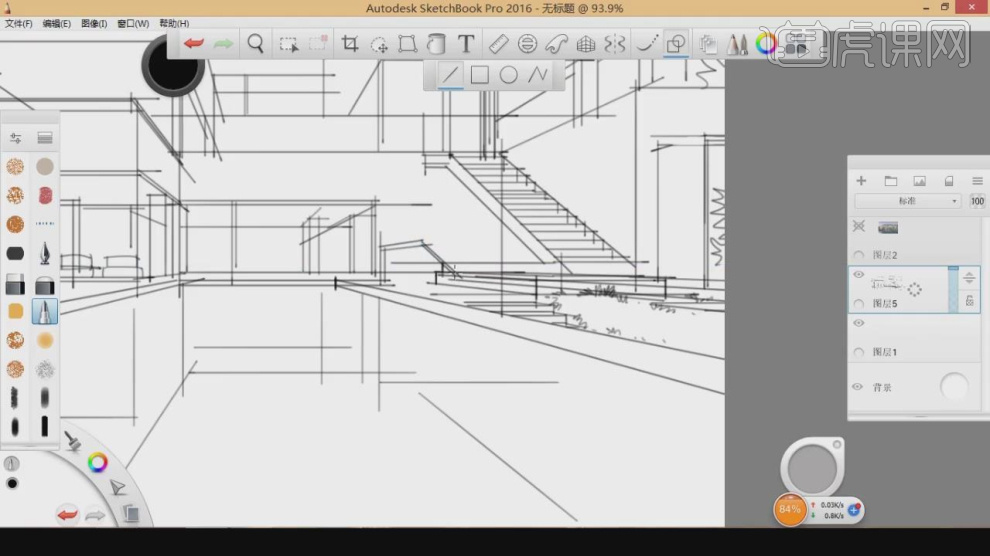
13、利用画笔模拟出建筑物的轮廓出来,如图所示。
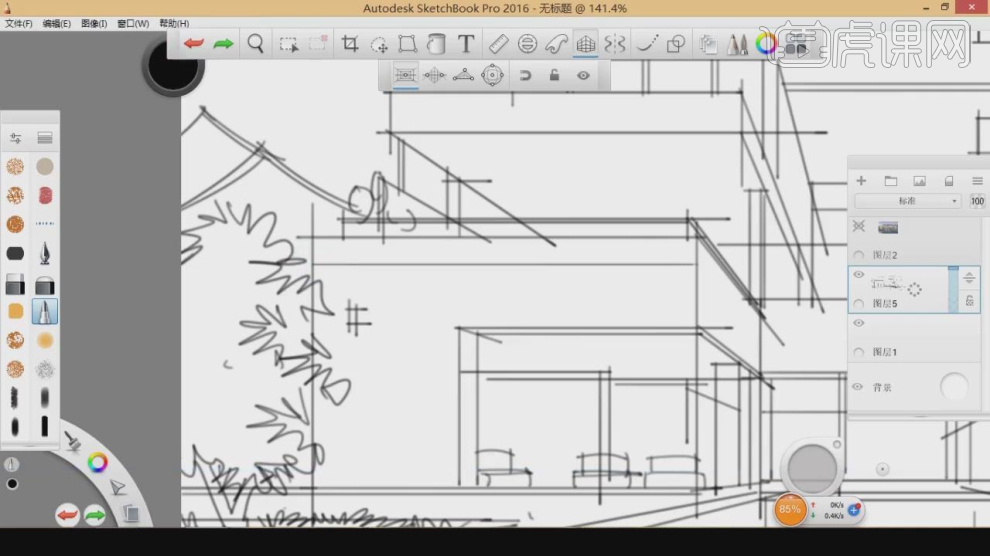
14、使用【画笔】工具绘制直线模拟墙砖,如图所示。
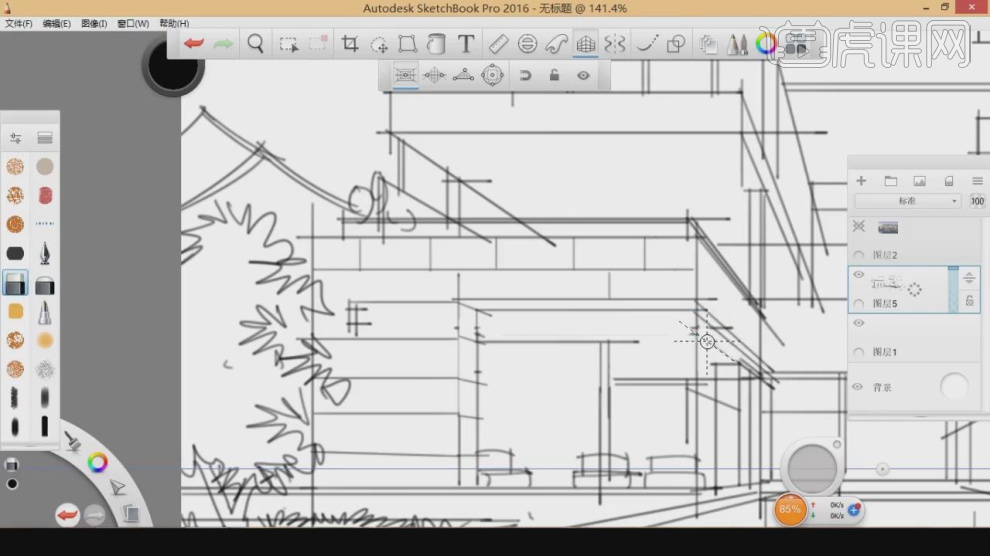
15、继续将正面墙体都进行一个绘制,如图所示。
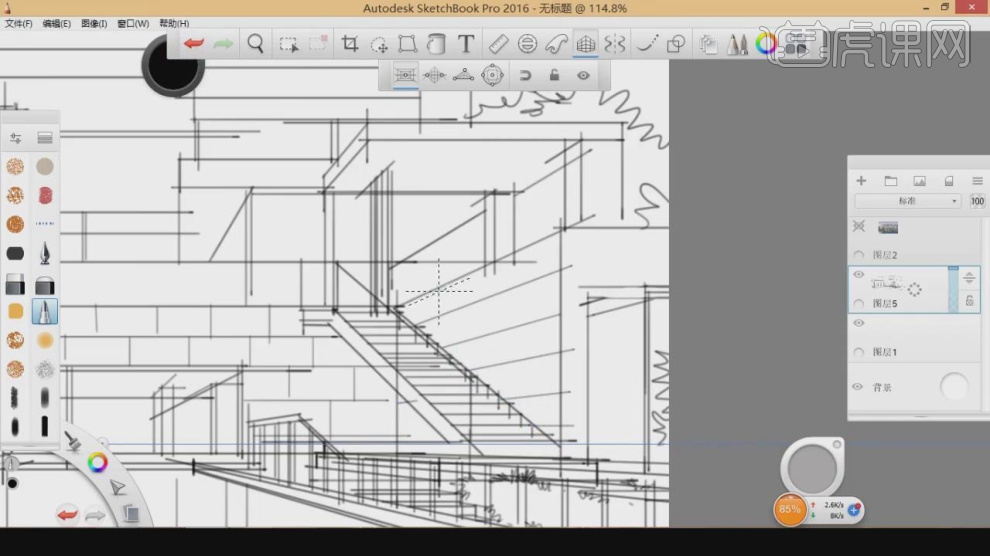
16、最终效果。

SKB别墅插画手绘线稿
1、本节课讲解【SketchBook Pro】软件 -别墅插画手绘线稿,本节课中用到的素材,会放置在素材包内,请各位学员点击右侧黄色按钮自行下载安装,本节课中偏重讲解理论知识需要的同学们可以进行笔记。
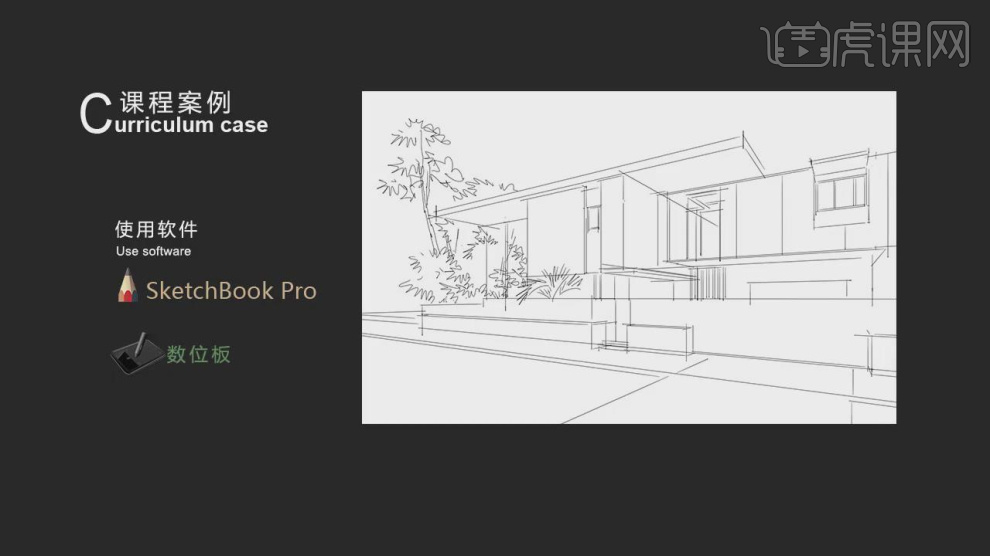
2、首先我们打开软件,然后使用【一点透视】进行一个定位,如图所示。
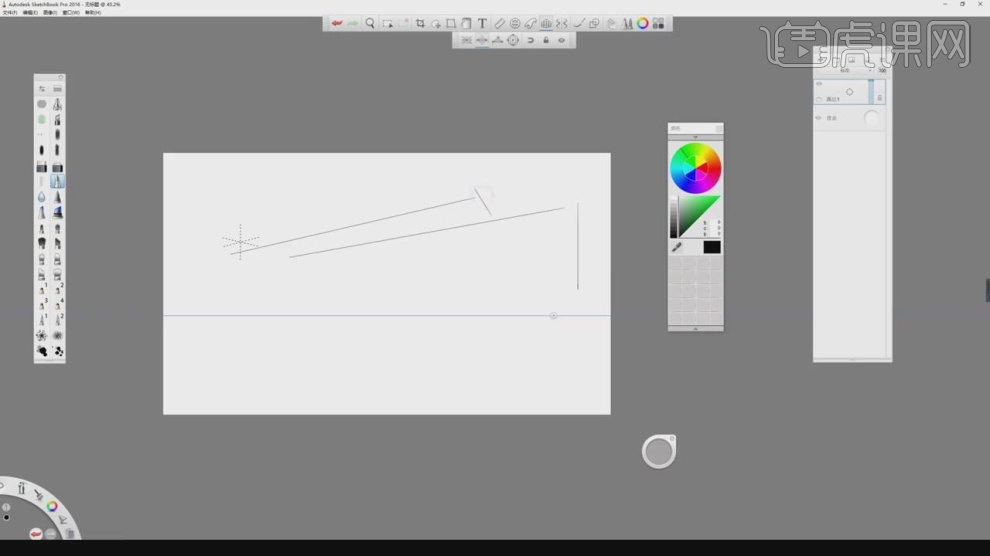
3、我们将房屋的一个墙体进行一个大概的绘制,如图所示。
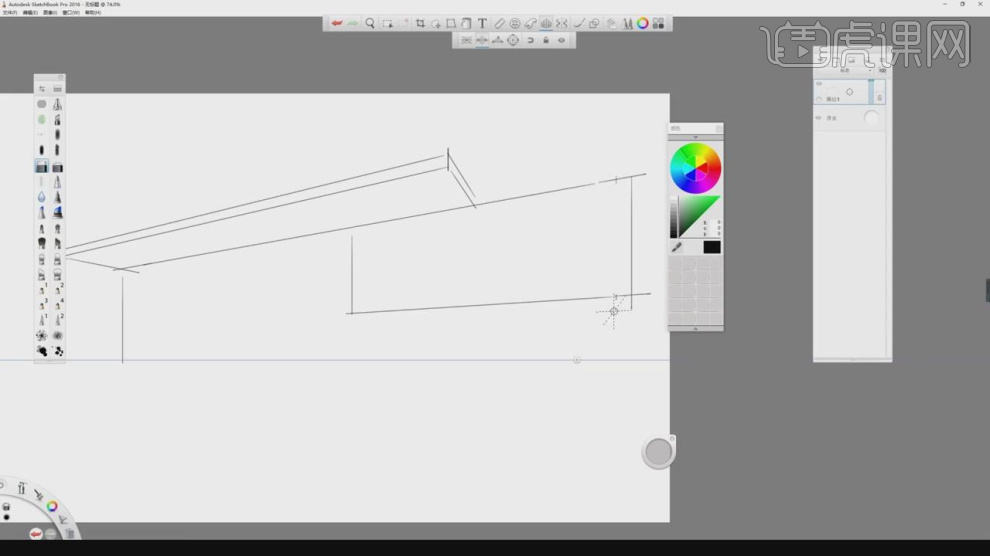
4、我们继续将他的轮廓线进行一个绘制,如图所示。
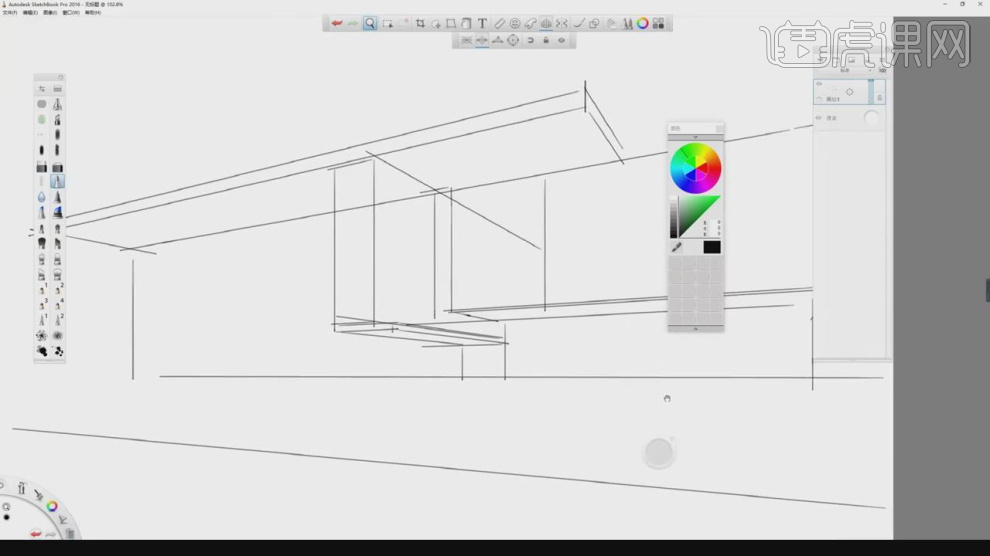
5、在右侧我们开始绘制他的窗户,如图所示。

6、在部分区域,我们加深他的轮廓线,如图所示。
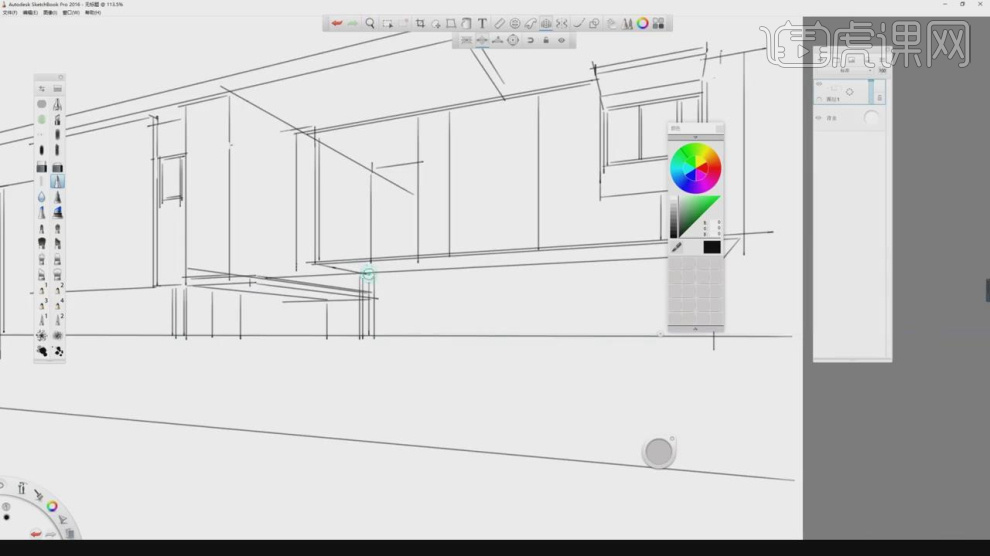
7、我们继续使用画笔工具绘制一下他的线条,如图所示。
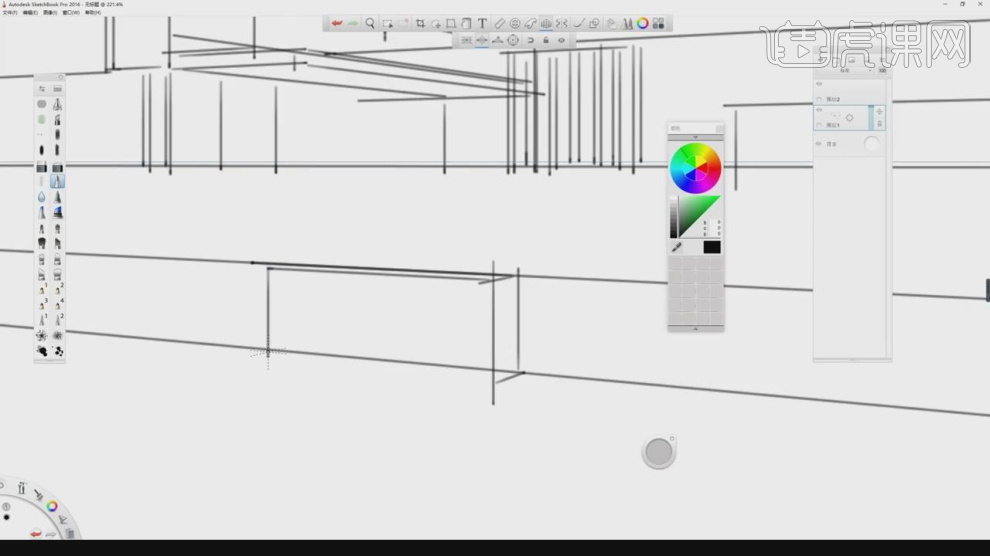
8、在左侧我们简单模拟一下植物的形状,如图所示。
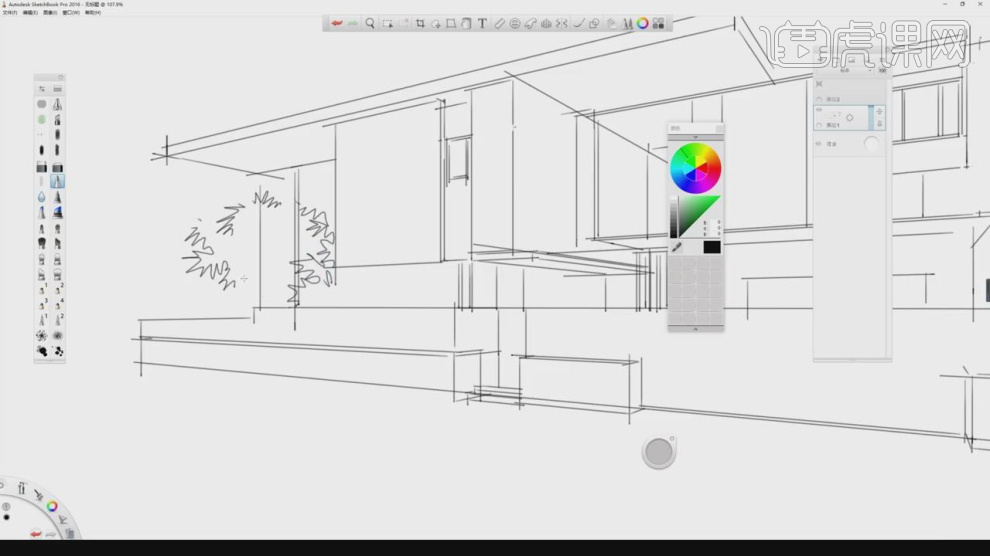
9、我们继续对这个植物进行一个丰富,如图所示。
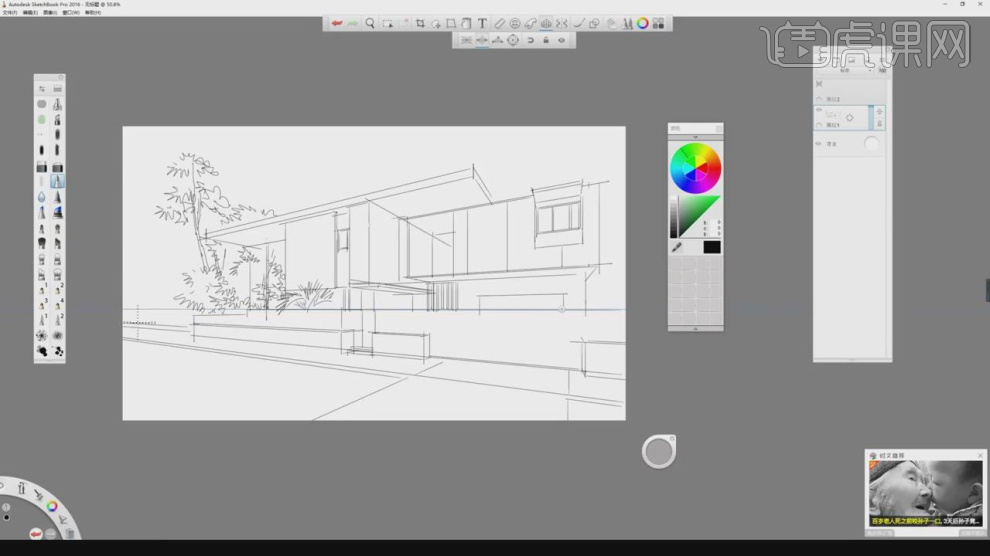
10、我们继续将他的轮廓线进行一个绘制,如图所示。
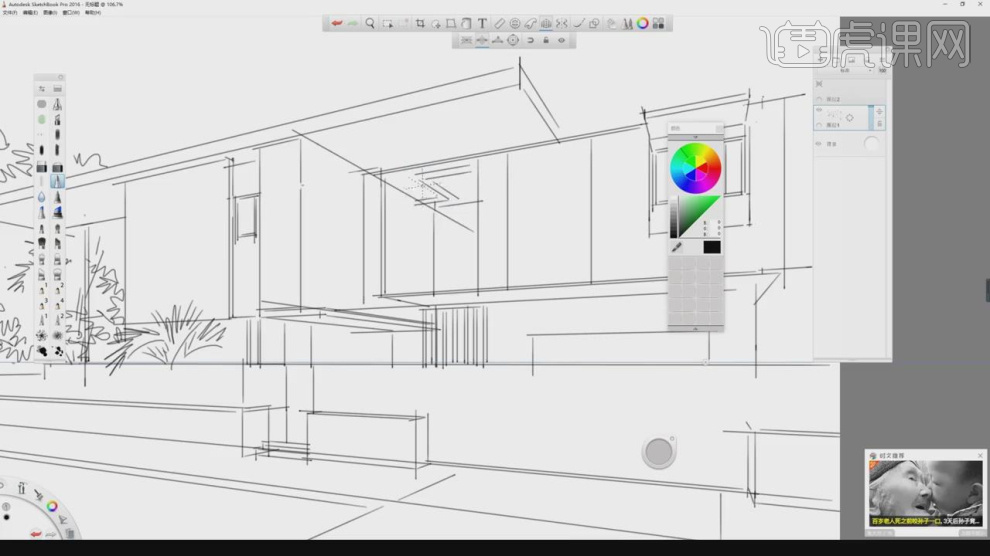
11、最终效果。

SKB中式办公空间手绘线稿
1、本节课讲解手绘课程 - sketchbook-电脑手绘-中式办公空间线稿。
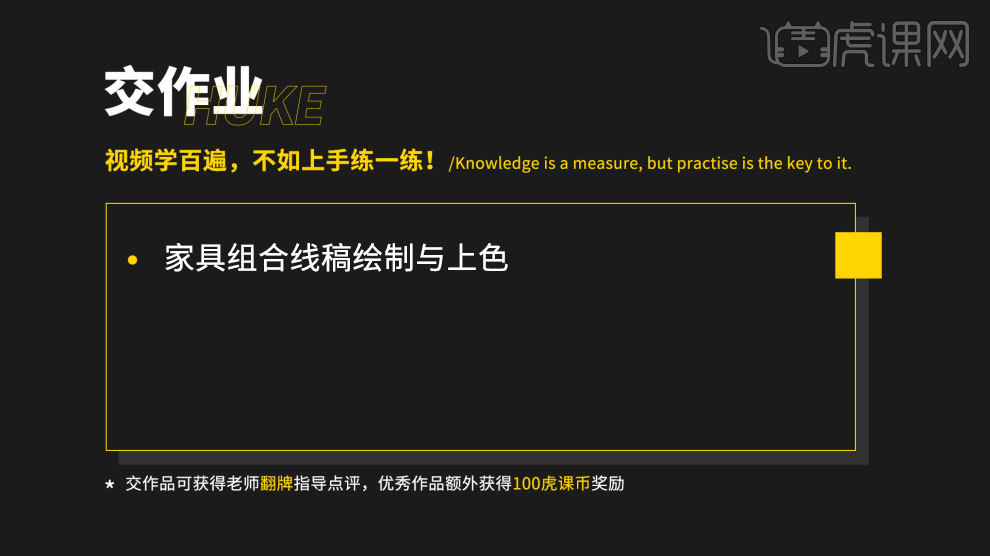
2、我们打开一下本节课的效果图,我们将会参考这个效果图进行绘制,如图所示。
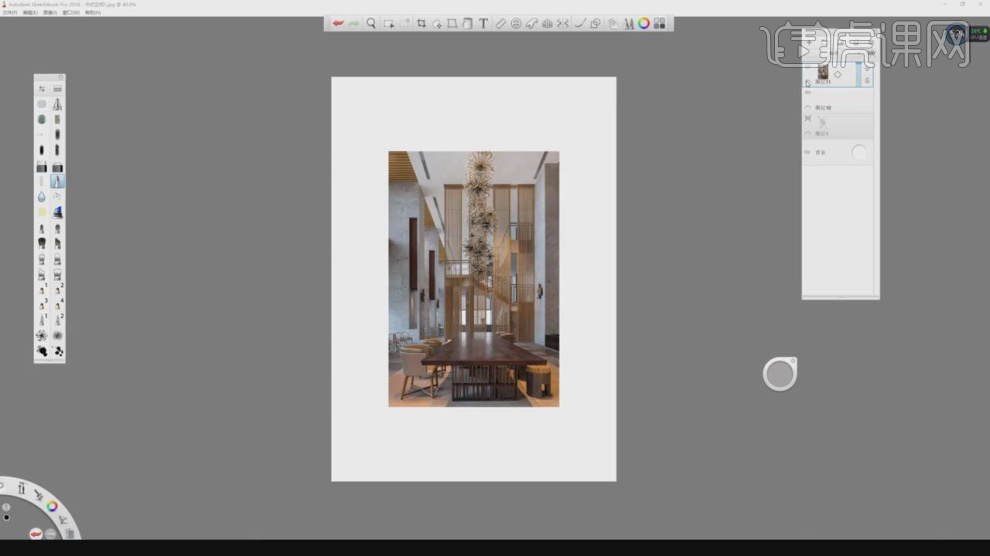
3、设置一个【一点透视】的位置,后续我们就是根据这个参考位置进行绘制,如图所示。
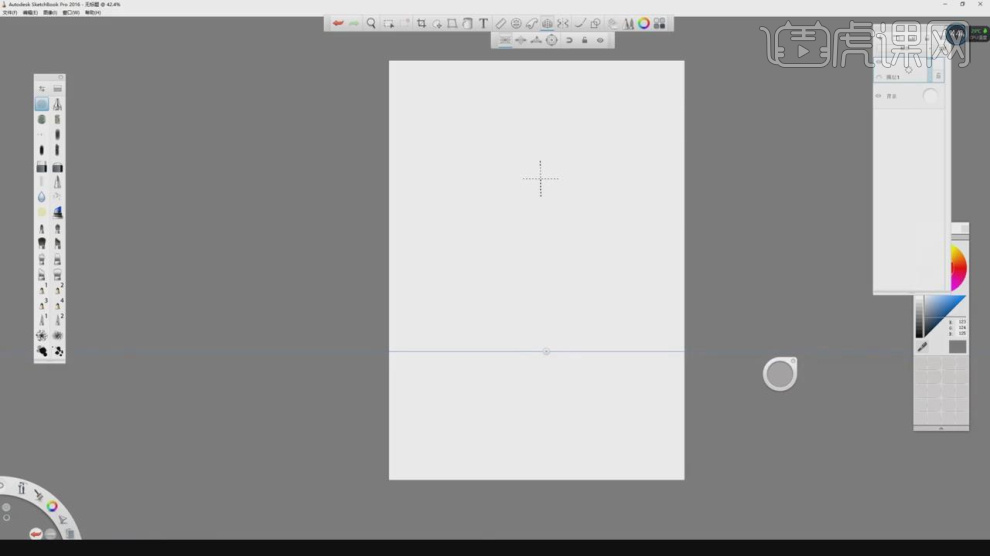
4、调整一个画笔的【预设】,开始绘制他的基本轮廓,如图所示。
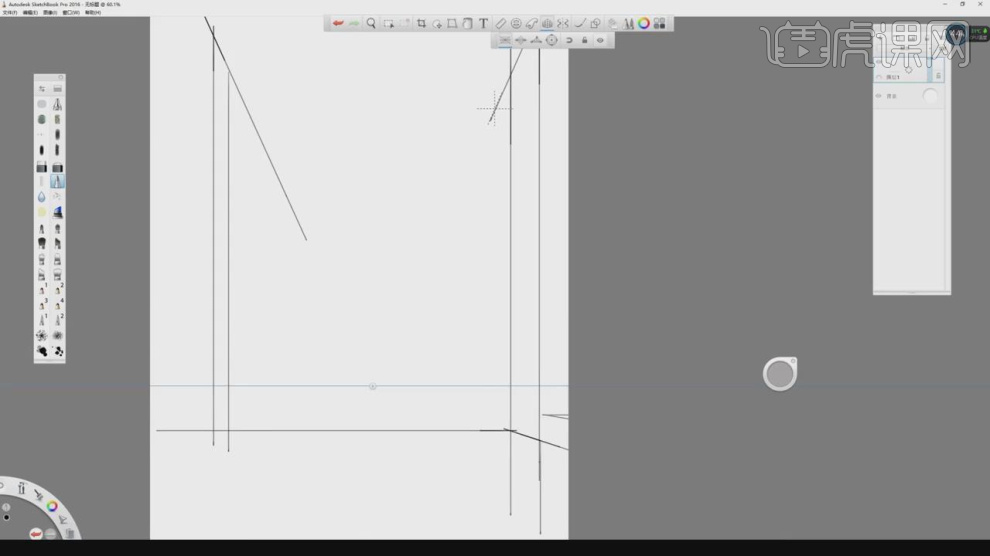
5、参考效果图,我们绘制一下他的楼梯轮廓线,如图所示。
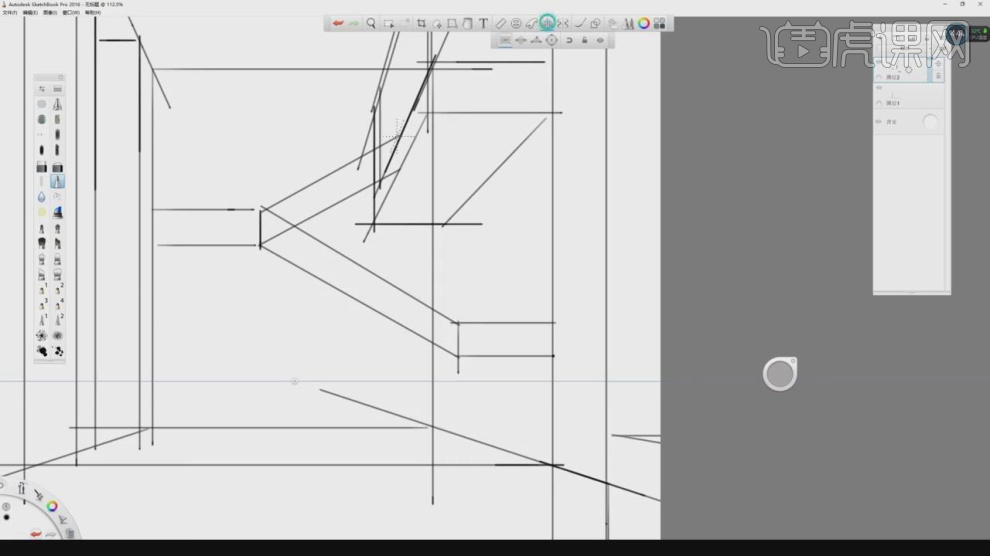
6、在楼梯位置,我们也将他的扶手绘制出来,如图所示。
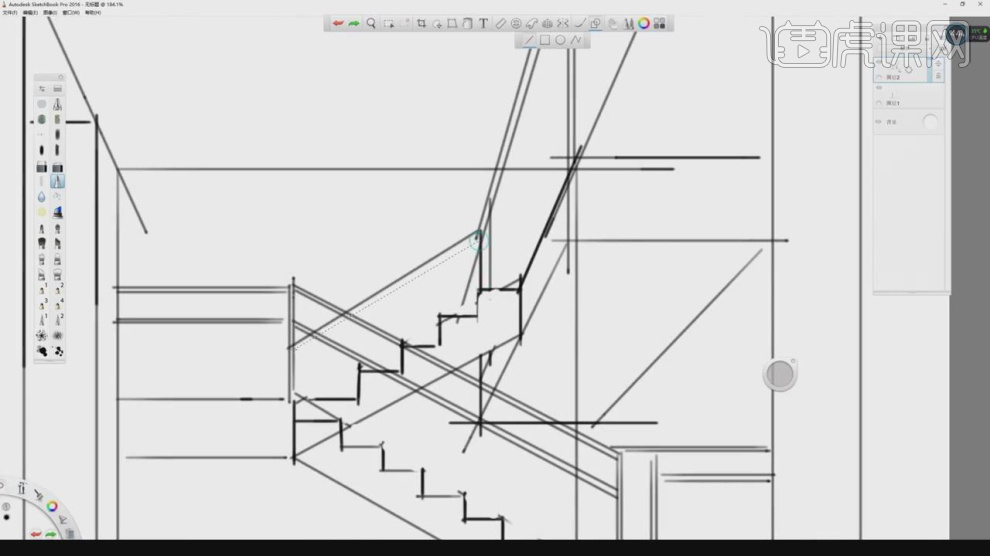
7、在楼梯的前方,有一个屏风我们使用直线将他绘制出来,如图所示。
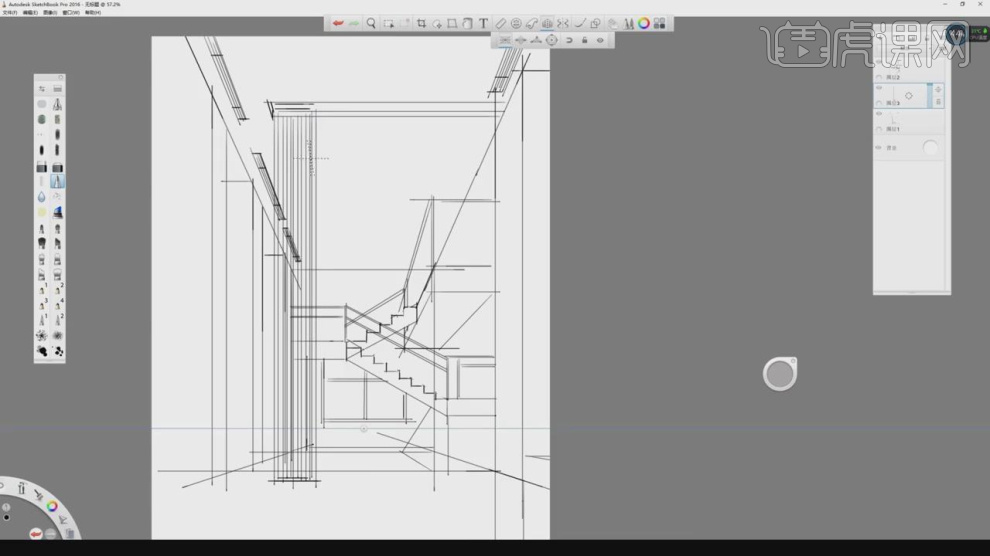
8、同样的操作,我们绘制四个屏风出来,如图所示。
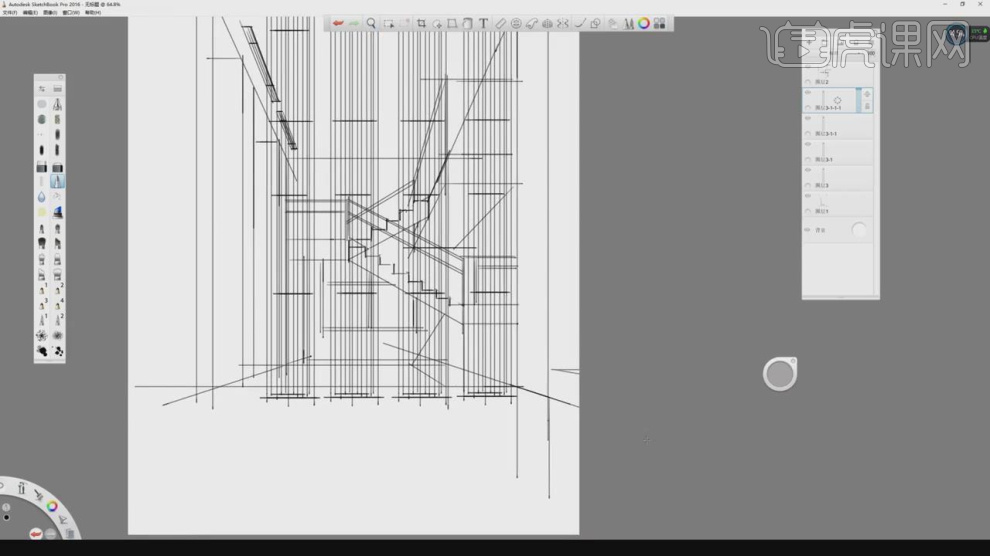
9、然后开始绘制家居桌椅的轮廓线,如图所示。
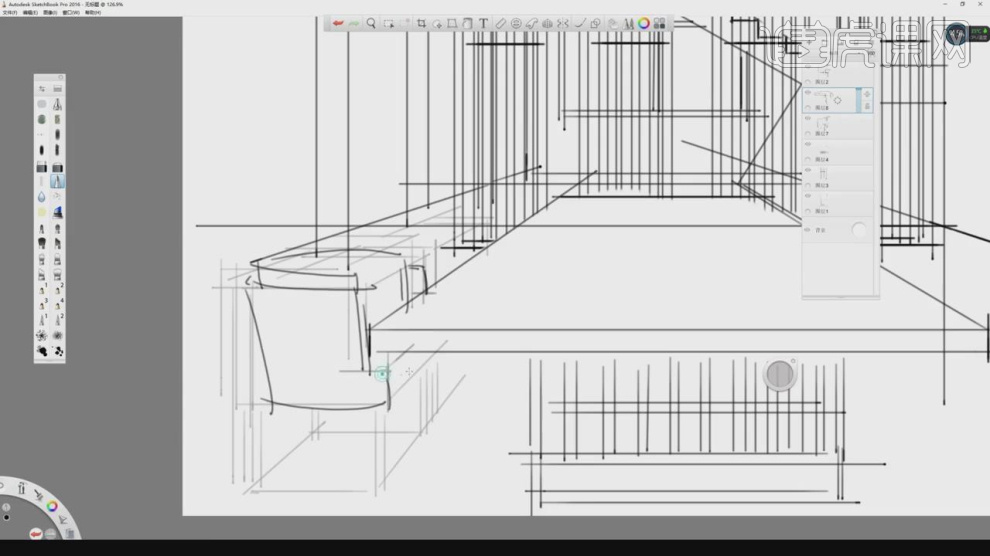
10、在左侧,我们再次绘制一个桌子,如图所示。
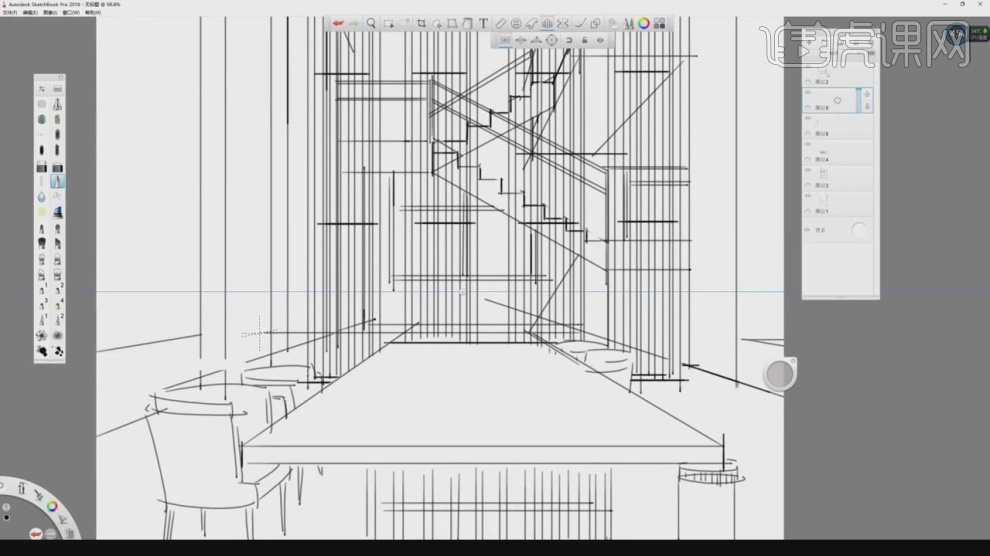
11、然后在桌子旁边,我们绘制一下他的椅子轮廓线,如图所示。
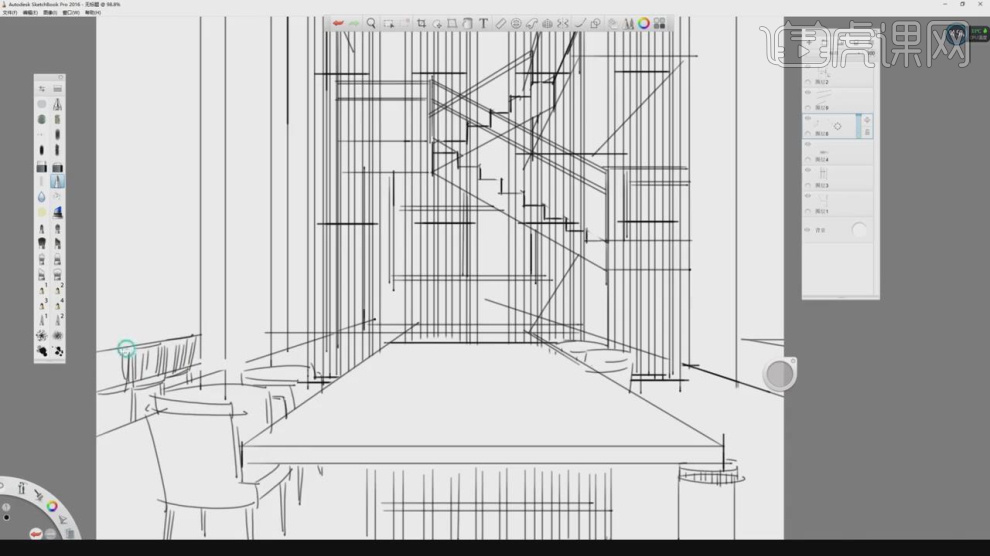
12、在边缘部分,我们将墙体柱子轮廓线进行绘制,如图所示。
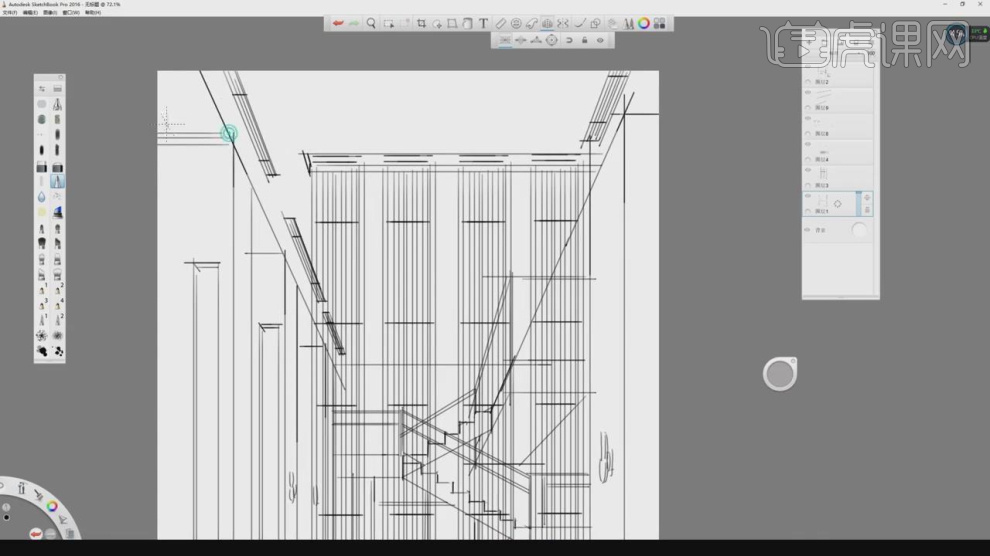
13、在桌子的上方,我们将他的吊顶进行一个绘制出来,如图所示。
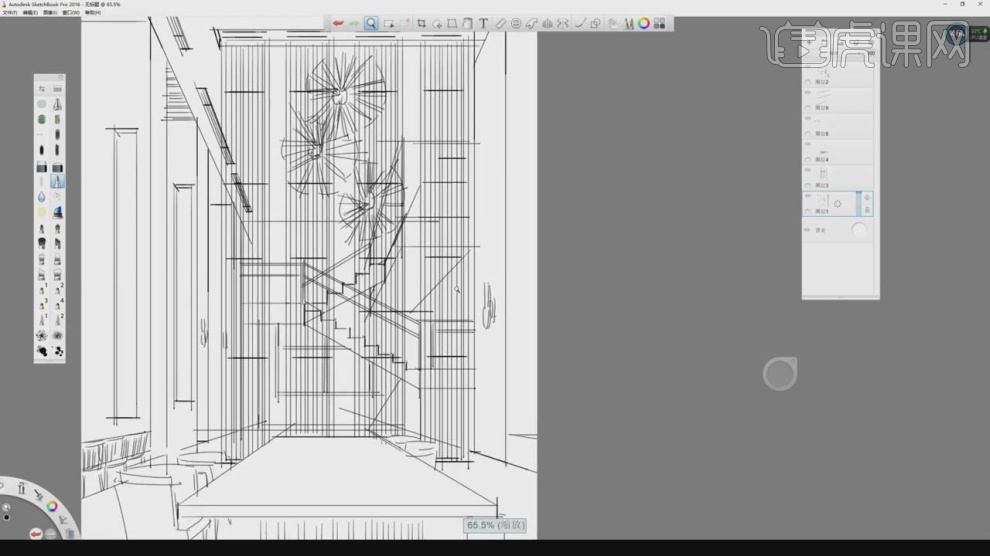
14、我们继续将桌子左右两侧的椅子进行完善,如图所示。
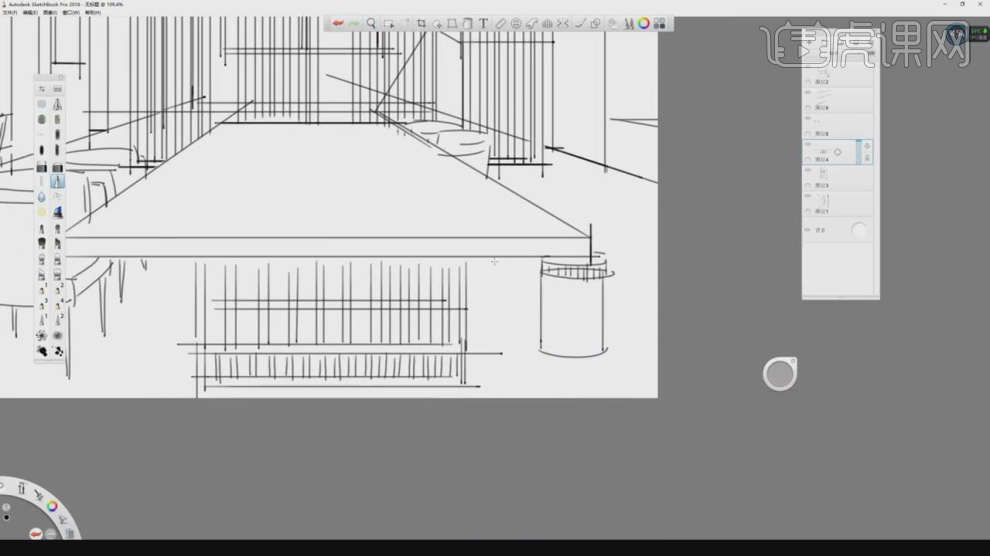
15、最后我们根据绘制完成的内容进行一个调整,如图所示。
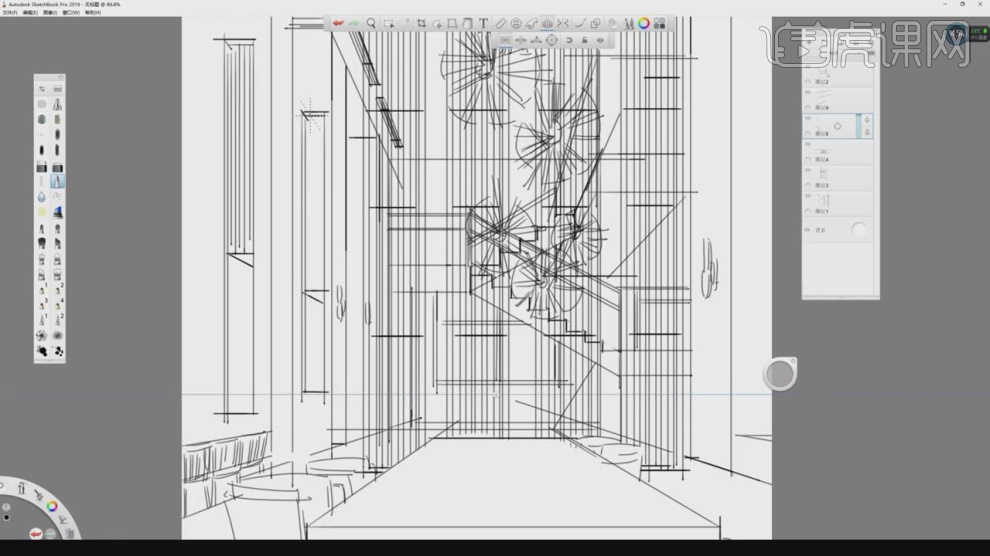
16、谢谢观看。